Каково назначение точки доступа: что это такое, для чего нужна, отличия от роутера
Что такое мобильная точка доступа: разбор темы простым языком
Для подключения к интернету использовать проводную связь необязательно – есть много других вариантов. Мобильная точка доступа (режим модема) – интересный способ раздачи интернета со смартфона.
Функционал встроен в iOS и Android, пользоваться им удобно и просто. При раздаче пользователь использует свой телефон для подключения к интернету других гаджетов. Как делать это безопасно, чем отличается мобильная точка доступа от беспроводной связи Wi-Fi через роутер, узнаем далее.
Беспроводная и мобильная связь – в чем разница?
Для начала разберемся, что такое точка доступа Wi-Fi в телефоне. Беспроводной и мобильный интернет – разные понятия. Для подключения к беспроводной сети используется роутер (маршрутизатор) – сетевое оборудование, отвечающее за соединение ряда устройств с интернетом. Оно раздает IP адреса для ноутбуков, планшетов, телефонов, распределяет сеть между ними.
Роутер – не то же самое, что точка доступа, хотя во многом они схожи. Доступ со смартфона – это урезанная, упрощенная версия маршрутизатора. Она не создает сеть, как роутер, а подключает устройства к уже имеющейся.
Доступ со смартфона – это урезанная, упрощенная версия маршрутизатора. Она не создает сеть, как роутер, а подключает устройства к уже имеющейся.
Точка доступа в телефоне IP не раздает, к провайдеру не подключается, встроенный брандмауэр в ней отсутствует. Она сама подключается к роутеру, после чего раздает интернет по Wi-Fi.
Но необязательно подключение к маршрутизатору, чтобы сделать телефон с Android Wi-Fi точкой доступа. Если у вас подключена услуга «Мобильный интернет», также можно включить режим модема на смартфоне и раздать Wi-Fi другим устройствам.
Раздача с телефонов Android
Как активировать режим модема на смартфонах Самсунг, показано в следующем видео:
Что такое мобильная точка доступа, мы разобрались, рассмотрим порядок ее включения на устройствах, работающих под ОС Android. Инструкция является универсальной, подойдет для всех современных смартфонов – Самсунг, HTC, Сяоми, Lenovo, др.
Инструкция на примере HONOR:
- Включите передачу данных по мобильному.
- Откройте «Настройки», в них найдите «Беспроводные сети» или «Сеть и Интернет».
- Выберите пункты «Режим модема», затем «Точка доступа» и активируйте ее.
- В разделе «Настроить точку доступа» можно сменить ее имя. Также рекомендуется установить пароль.
- Если поставить галочку у пункта «Дополнительно», откроются расширенные настройки – диапазон, можно поставить ограничение по числу подключенных устройств, установить время автоотключения.

- Готово – останется проверить работу. Для этого на устройстве, которое хотите подключить к точке доступа, активируйте Wi-Fi и запустите поиск доступных сетей. Найдите свою по имени, нажмите «Подключение» или «Подключиться», введите пароль.
Раздача интернета на устройствах iOS
В смартфонах, планшетах под управлением iOS настройка мобильной точки доступа делается по тем же принципам, что в Андроидах. Для этого включите передачу данных: откройте меню «Настройки», потом «Режим модема», включите переключатель (кнопка «Вкл»). Выберите способ раздачи через Wi-Fi.
Если все было сделано правильно, опция активирована. Рекомендуем защитить сеть паролем, чтобы к ней не могли подключаться сторонние пользователи.
Режим модема в настройках может отсутствовать. В таком случае убедитесь, что активирована передача данных – то есть мобильный интернет. Если все работает, но интернет не включается, следуйте инструкции далее:
- Откройте «Настройки», в них найдите пункты «Сотовая связь», «Сотовая сеть передачи данных».
 Точное название пунктов в меню будет зависеть от версии устройства.
Точное название пунктов в меню будет зависеть от версии устройства.
- Заполните поля в разделе «Режим модема». Информация, которую обязательно вводить – пароль, имя пользователя, APN. Ее мобильный оператор отправляет при установке симки автоматически. Данные всегда можно уточнить, позвонив на горячую линию оператора (будьте готовы назвать тарифный план).
Если режим после ввода данных не заработал, перезагрузите устройство. Затем включайте режим модема, выбирайте пункт «Включить Wi-Fi», устанавливайте пароль.
На успешное подключение указывает полоска в верхней части экрана синего цвета и с подписью «Режим модема». Там же указывается количество подключенных устройств.
Ну и напоследок, видео для тех, кто так ничего и не понял. В следующем видео наглядно рассказывается, что такое точка доступа на Андроиде:
Заключение
Смартфон, поддерживающий современные стандарты связи, можно применять для раздачи интернета. Не путайте телефон и роутер – это разные устройства и системы, хотя используются для одной цели.
Порядок настройки точки доступа с учетом типа операционной системы описан в данном обзоре. Функцию поддерживают все смартфоны. Обязательно установите пароль для защиты сети, ограничьте доступ раздачи для определенного набора устройств (все эти параметры можно указать в настройках своего смартфона).
в чем разница, что лучше?
Привет! Сегодня у нас общая тема. Просматривая каталоги сетевого оборудования, я обнаружила интересную вещь. Внешне одинаковые, а называются по-разному – маршрутизатор, роутер, точка доступа.
Выглядят они действительно идентично – привычная нам коробка, антенны… Но прочитав подробнее характеристики, понимаешь, что отличия все-таки есть. Так в чем же разница между маршрутизатором и точкой доступа? Давайте разбираться вместе!
Роутер и маршрутизатор – это одно и то же, просто разными словами!
Access Point
Вот посмотрите – на картинках роутер и точка доступа одного производителя. Внешне – одинаковые девайсы:
Для начала познакомимся с понятием «точка доступа» – Access Point или AP. Многие из нас могут сделать AP из своего смартфона или ноутбука. Но у нас речь не об этом. Вернее, смысл тот же (раздача интернета), но речь идет о классической точке доступа.
Access Point – это самостоятельное устройство, не роутер. Его задача – подключение к уже имеющейся сети. Это своеобразный «расширитель» кабельной сети для организации подключения к Интернету по Wi-Fi.
Современные AP могут функционировать в нескольких режимах:
- Беспроводной клиент – позволяет стать беспроводным клиентом другой точке доступа, проще говоря, выполняет роль беспроводного адаптера.

- Мост – позволяет объединить две независимые друг от друга проводные сети или два сегмента сети. Режим есть не на всех Access Point.
- Репитер – пригодится для двух беспроводных AP, когда невозможно установить между ними прямую связь. В этом режиме устройство ретранслирует сигнал между точками доступа.
- Access Point – классическая точка доступа. Дает возможность ноутбукам, смартфонам и прочим девайсам выходить в Интернет по Wi-Fi. AP имеет имя SSID, которое видят беспроводные адаптеры и используют его для подключения.
Еще одно, важное отличие точки доступа от маршрутизатора – отсутствие WAN порта. Я не уверена, может какие-то модели и оснащены разъемом для подключения кабеля провайдера. Но большинство Access Point имеют лишь один порт – LAN, для подключения к локальной сети, уже созданной роутером.
Но! Многие производители стали выпускать AP с функциями маршрутизатора. В урезанном варианте, но все же. Приведу вам примеры Access Point с расширенным функционалом:
- D-Link DAP-1513.
 Передатчик работает в двух диапазонах – 2,4 и 5 ГГц. Но главное – у устройства 4 LAN порта, как у классического роутера.
Передатчик работает в двух диапазонах – 2,4 и 5 ГГц. Но главное – у устройства 4 LAN порта, как у классического роутера. - Mikrotik RbcAPGi-5acD2Nd. Точка доступа может работать в режиме репитера, имеет 2 LAN порта для кабельного подключения компьютеров, мобильных гаджетов и других девайсов, с поддержкой PoE (позволяет передавать удаленному устройству вместе с пакетами данных электрическую энергию по кабелю для сети Ethernet).
- Mikrotik RBOmniTikG-5HacD. Крутейшая игрушка с 5 гигабитными LAN портами, передатчиком с мощностью 26 дБм и встроенными антеннами по 7,5 дБи усиления на каждую
Не могу не заметить. Все точки доступа с богатым функционалом стоят как полноценный, двухдиапазонный роутер.
Определение «маршрутизатора»
Маршрутизатор – это специализированный компьютер, создающий локальную сеть на основе правил и таблиц маршрутизации. Он принимает пакеты от поставщика интернет услуг и передает их дальше, сетевым устройствам, по кабелю или Wi-Fi.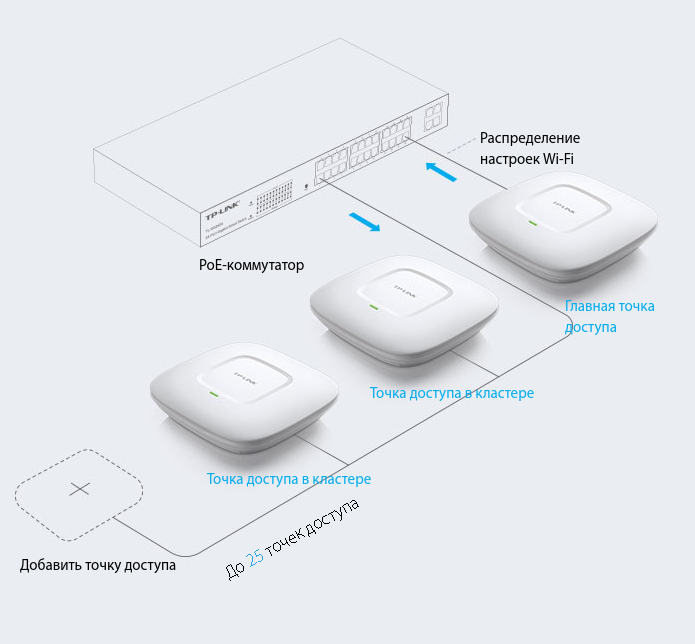
Что делает маршрутизатор:
- Организует локальную сеть из устройств, подключенных по кабелю или через Wi-Fi.
- Принимает сигнал Интернет.
- Распределяет сигнал по локальной сети.
Это основополагающие задачи. Но это далеко не все. Чем же отличается маршрутизатор от точки доступа? Давайте перечислю по пунктам:
- Распределяет трафик между сетями и присваивает IP адреса устройствам, подключенным к нему.
- Может подменить локальные IP компьютеров, ноутбуков, мобильных гаджетов на свой внешний IP. В результате домашние устройства выходят в сеть, используя один адрес провайдера домашнего интернета.
- Маршрутизатор имеет свой межсетевой экран (Брандмауэр). Он защищает сетевые коммуникации от несанкционированного доступа извне и внутри локальной сети. Брандмауэр – это «барьер», которые делает следующее:
- Через него проходит вся связь;
- Разрешает только санкционированный трафик;
- Противодействует хакерским атакам.

- Маршрутизатор может ограничивать скорость для конкретных домашних устройств, а также может защитить сеть от проникновения посторонних клиентов путем фильтрации MAC и IP адресов.
- Выполняет шифрование передаваемых данных в сетях.
- С помощью роутера можно ограничить доступ детям к определенным сайтам или время, проводимое в Интернете.
У классического маршрутизатора есть 4 LAN порта, то есть можно подключить до 4 устройств посредством сетевого кабеля. WAN порт один – это вход для пакетов данных. Проще говоря, сюда подключается кабель провайдера.
Многие роутеры оснащены портом USB. Во-первых, он нужен для подключения 3G/4G/LTE модемов. Во-вторых, можно подключить принтер, внешний накопитель. Тогда доступ к ним получат все сетевые гаджеты и девайсы.
Стоит отметить, что, несмотря на расширенный функционал, не все маршрутизаторы наделены некоторыми функциями точки доступа. Например, не все роутеры могут работать в режиме ретранслятора (репитера) или беспроводного клиента.
Определяемся с выбором
Так что же выбрать – хорошую точку доступа или все же лучше роутер? Давайте будем смотреть по ситуации.
- Есть маршрутизатор, но сигнал не достает в отдаленные комнаты (помещения). Здесь пригодится Access Point, которая может работать в режиме ретранслятора. НО! Если у вас завалялся еще один маршрутизатор с поддержкой функции репитера, можно свободно использовать его. Однако, нужно учитывать, что настройка роутера в режим повторителя непроста.
- Есть проводное подключение и нужен выход в Интернет «по воздуху». Тут я думаю лучше купить роутер с поддержкой Wi-Fi.
- Нужна передача пакетов данных с одного девайса на другое, но они находятся на расстоянии друг от друга. Тут однозначно нужна AP, работающая в режиме беспроводного клиента. Есть такие, которые работают в помещении и даже снаружи здания.
- Нужно организовать локальную сеть дома. Тут купите полноценный роутер.
 По LAN подключить до 4 устройств и организовать раздачу Интернета по Wi-Fi – это и есть главное предназначение маршрутизатора.
По LAN подключить до 4 устройств и организовать раздачу Интернета по Wi-Fi – это и есть главное предназначение маршрутизатора.
Все про организацию Wi-Fi сети дома в следующем видео:
Ну что, подведем итоги. Любой маршрутизатор может работать в режиме Access Point. Но точка доступа не может стать роутером.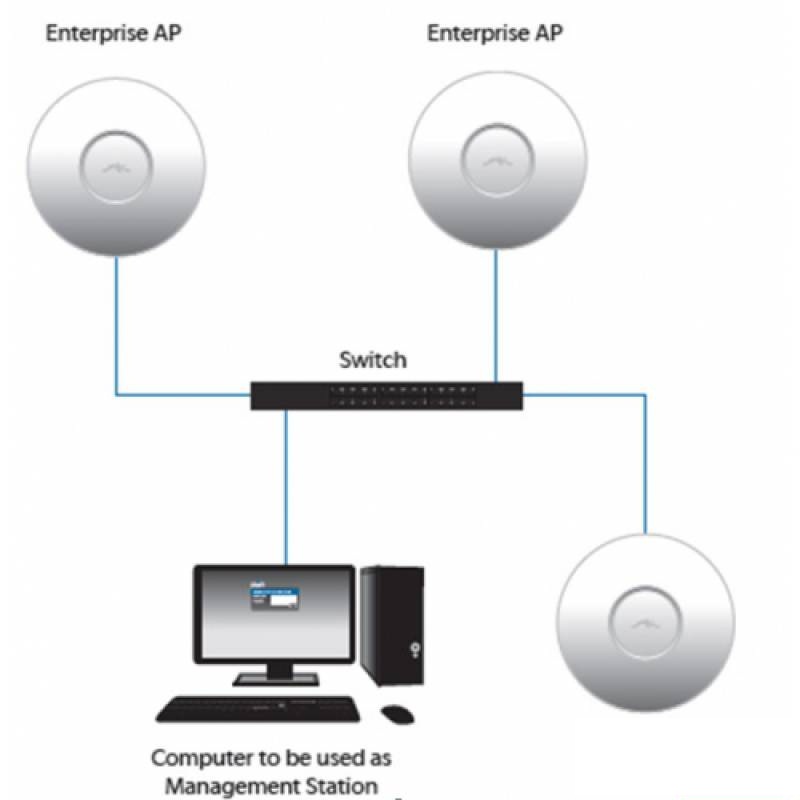 Вот и все, что нужно знать по теме. Остались вопросы? Пишите в комментарии или в чат! А я прощаюсь, до скорого!
Вот и все, что нужно знать по теме. Остались вопросы? Пишите в комментарии или в чат! А я прощаюсь, до скорого!
что это такое, для чего нужна
Точка доступа WiFi – определение, знакомое множеству пользователей. В век развития высоких технологий появилось множество устройств, которые обеспечивают возможность использования интернета. Если вы хотите разобраться в тонкостях функционирования техники, хотите узнать, какими особенностями она обладает – наш обзор для вас.
Что это? Как работает?
Начнем обзор с обсуждения, что такое точка доступа Wi Fi.
Точка доступа Wi-Fi — это небольшая станция, своеобразный удлинитель проводной сети. Она служит для осуществления подключения к уже созданной сети интернет.
Входящий трафик проходит сквозь точки доступа Wi Fi, а затем передается на устройство – телефон, компьютер, планшет. Как работает WiFi точка доступа на практике?
- Входящий интернет-трафик поступает с помощью кабеля;
- Затем трафик преобразовывается;
- Интернет передается с помощью беспроводного соединения WiFi.

Сделаем вывод, для чего нужна точка доступа WiFi – для подключения вашего телефона или компьютера к интернету и использования всех возможностей глобальной сети.
Как видите, принцип работы точки доступа WiFi достаточно прост – это несложная техника, выполняющая лишь одну важную функцию. Если вы не разбираетесь в технических новинках, стоит обсудить отличия между двумя похожими видами оборудования.
Отличия от роутера
Мы достаточно детально обсудили, что такое точка доступа Вай Фай, зачем она нужна. Но не все пользователи разбираются в существующем оборудовании, могут спутать виды техники между собой.
Беспроводная точка доступа Вай Фай и роутер имеют одно важное сходство – оба вида техники служат для раздачи сигнала, позволяют разным устройствам (ПК, телефон, планшет) соединяться с интернетом.
Несмотря на внешнее сходство, можно выделить несколько важных отличий, которые должны знать пользователи.
| Роутер | ТД |
| Многофункциональное устройство, которое может работать как маршрутизатор и ТД | Выполняет одну функцию |
| Может использоваться как элемент локальной сети только во внутренних помещениях | Устанавливается в доме и на улице |
| Имеет один входящий и несколько исходящих LAN-портов | Оснащена одним LAN-портом для подключения кабеля |
| Возможна гибкая настройка айпи-адресов | Айпи отображается без дополнительных корректировок |
| Оснащен встроенным брандмауэром и фаерволлом для дополнительной защиты | Не обладает функцией шифрования, не имеет встроенных возможностей защиты |
| Легкая организация домашней сети – айпи раздается автоматически | Организовать домашнюю сеть практически невозможно |
| Подключение производится от устройства напрямую – конфигурировать аппаратуру в сети не нужно | Подключение передается устройством – каждый ПК нужно настраивать отдельно |
Определились, что это такое – точка доступа WiFi, разобрались с важными отличиями между двумя видами оборудования.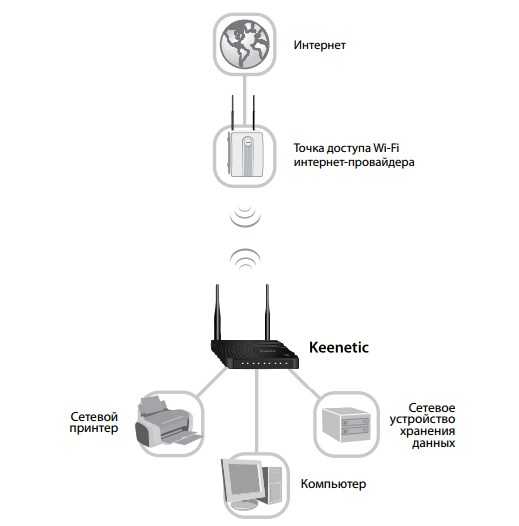 О том, как выбрать подходящую аппаратуру, мы расскажем позже – а пока поговорим об основных параметрах.
О том, как выбрать подходящую аппаратуру, мы расскажем позже – а пока поговорим об основных параметрах.
Характеристики
Что же такое точка доступа WiFi, чем она отличается от роутера? Пора разобраться, какими техническими характеристиками может обладать оборудование – это важные параметры, на которые стоит обращать внимание при выборе ТД.
Материал изготовления
- Точки доступа Вай Фай для дома: Чаще всего изготавливается из пластмассы и других, не самых прочных материалов;
- Устройства для внешнего размещения: Техника для установки на улице изготавливается из прочных материалов, которые выдерживают воздействие внешних факторов.
Частота работы
Существует два вида доступных частот:
Некоторые современные модели могут работать на двух частотах одновременно.
Мощность передатчика
Этот параметр влияет на силу и расстояние передачи сигнала:
- Чем он выше, тем больше зона передачи интернета;
- Чем мощнее сеть, тем легче она проходит через препятствия.

Максимально разрешенная мощность передатчика составляет 20dBm.
Скорость интернета
Каждое устройство имеет определенный стандарт поддерживаемой связи – именно этот показатель определяет максимально доступную скорость интернета WiFi.
Количество антенн
Чем больше антенн установлено на устройстве, тем выше скорость передачи данных по беспроводной сети. Существует два типа антенн:
- Внутренние;
- Внешние.
Скорость Ethernet порта
Этот порт отвечает за соединение передатчика с проводным интернетом. Стоит выбрать один из двух параметров:
- Скорость до 1000 Мбит/сек. подходит для тех, чей провайдер обеспечивает быстрое соединение;
- Скорость около 100 Мбит/сек. подходит для обычного соединения.
Давайте кратко рассмотрим, какими режимами работы обладает точка доступа в интернет WiFi:
- ТД. Создает WiFi сеть для подключения разных устройств;
- Мост. Соединяет вместе два беспроводных подключения;
- Репитер.
 ТД выступает в качестве ретранслятора сигнала для увеличения зоны покрытия сети;
ТД выступает в качестве ретранслятора сигнала для увеличения зоны покрытия сети; - WISP. Используется для стационарных компьютеров и позволяет преобразовывать беспроводной сигнал в проводной.
Мы выяснили, что значит точка доступа WiFi – пора изучить полезные советы по выбору подходящего оборудования.
Как выбрать
Точка беспроводного доступа – это устройство, которое идеально подходит в следующих случаях:
- У вас уже есть роутер и создана беспроводная сеть WiFi, но вы хотите расширить покрытие;
- Вы хотите создать мост для передачи интернета на большое расстояние;
- Вы хотите организовать сеть WiFi с жестким контролем трафика.
Решили приобрести ТД? Обратите внимание на такие характеристики:
- Максимальное количество подключаемых устройств. Если вы приобретаете технику для домашнего использования, достаточно 2-4 пользователей;
- Максимальная и минимальная скорость передачи данных;
- Способ шифрования – мы рекомендуем WPA или WPA2;
- Диапазон частот – чем он выше, тем лучше скорость соединения и дальность действия.

Подбирайте технику по соотношению качества и цены, обращайтесь в надежные магазины за продукцией качественного производителя.
В этом обзоре мы рассказали, какую роль выполняет беспроводная точка доступа, зачем она нужна, какими характеристиками обладает. Теперь вы сможете выбрать подходящее устройство, приобрести его и пользоваться глобальной сетью в свое удовольствие.
где она находится и как ее можно активировать
Современная техника практически вся уже имеет доступ в интернет. Речь идет не только о смартфонах, планшетах, стационарных компьютерах и ноутбуках, но и телевизорах, мультиварках и т.д. Чтобы иметь возможность использовать все функциональные возможности техники, нужно дома организовать беспроводную сетевую инфраструктуру, короче говоря, Wi-Fi. Но что предпринимать, если вдруг маршрутизатор вышел из строя, а выход в интернет просто жизненно необходим? Решение есть — из телефона на ОС Android с доступом в интернет можно сделать точку доступа.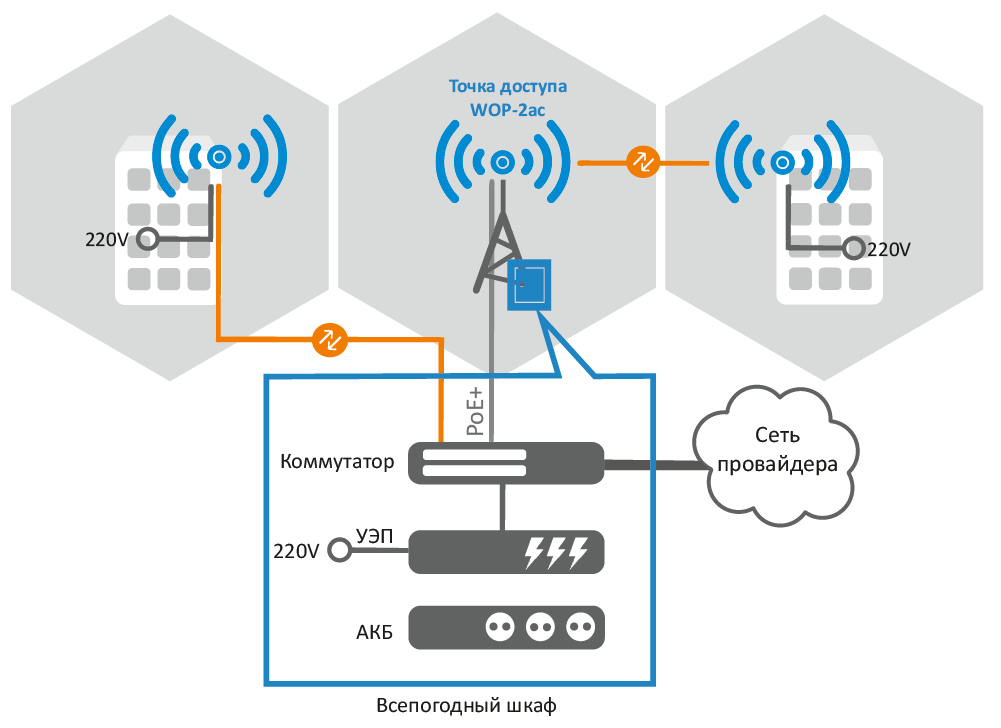
Что такое точка доступа
При необходимости раздать wifi со смартфона у многих пользователей возникает вопрос, что такое точка доступа wifi в телефоне.
Точка доступа вай-фай имеет еще одно альтернативное название — беспроводная удаленная точка доступа. Она представляет собой устройство, которое играет роль маршрутизатора/модема/роутера, который применяется для создания сетевой инфраструктуры дома, в офисе, торговом центре и т.д.
Скорость соединения, как правило, меньше, чем при обычном использовании мобильного интернета. Чтобы увеличить показатели скорости передачи данных, рекомендуется закрыть все фоновые приложения, потребляющие трафик, и убедиться, что отсутствуют активные скачивания.
Что может потребоваться
Прежде чем начинать делать «задуманное», нужно выяснить, что может понадобиться для ее создания. В обязательном порядке необходимо Android устройство с выходом в интернет. Смартфон или планшет, работающий на этой операционной системе, должен быть оснащен двумя сетевыми стандартами: wifi модулятор и 3G (GSM)/ 4G (LTE).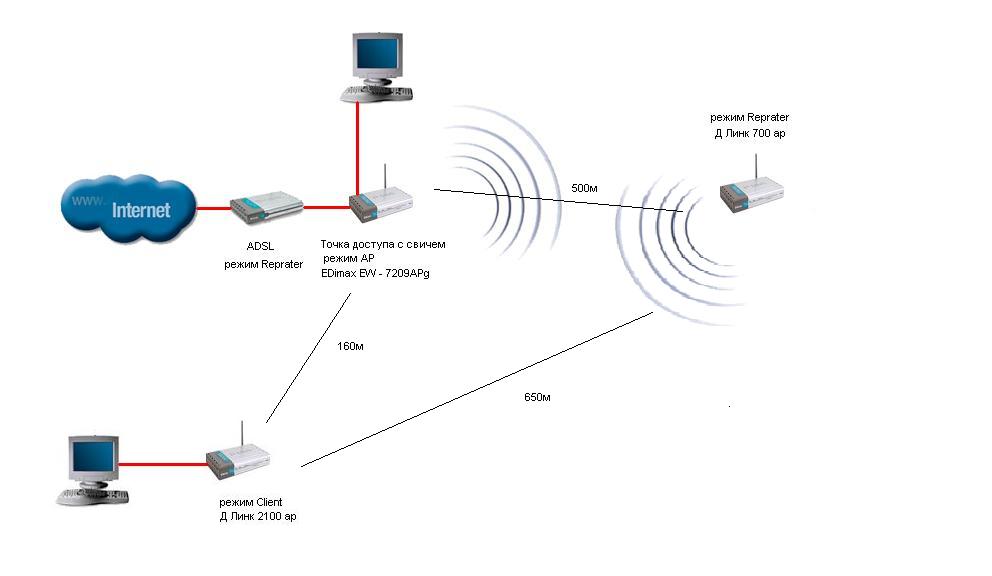 Современные гаджеты практически все удовлетворяют этим несложным требованиям.
Современные гаджеты практически все удовлетворяют этим несложным требованиям.
Обратите внимание: перед тем как приступать к созданию, нужно определить, удовлетворяет ли гаджет всем техническим требованиям.
Активация раздачи
Как только владелец устройства определил, что оно пригодно к использованию, можно приступать к настройке. Алгоритм действий, как найти точку доступа wifi на телефоне и настроить ее, будет следующим:
- На рабочем столе телефона/планшета есть окно «Настройки», нужно в него перейти.
- В открывшемся списке выбрать «Беспроводные сети», далее — «Еще».
- Кликнуть на «Раздача мобильного интернета».
- На экране отобразится форма, где надо будет перенести ползунок в противоположную сторону. Она носит название «Точка доступа WLAN».
- Как только будут произведены предыдущие мероприятия, можно будет увидеть, что точка доступа стала активной, а ползунок транспортировался вправо.
- Следующий этап — задать основные параметры для активации мобильной передачи данных.
 Нужно нажать «Точка доступа WLAN».
Нужно нажать «Точка доступа WLAN». - В открывшемся окне отобразятся основные настройки. Для начала необходимо настроить раздел «Настройка точки доступа WLAN». Тут задаются основные параметры сети: имя пользователя и пароль, система безопасности/шифрования.
Чтобы все изменения вступили в силу, их обязательно надо сохранить, нажав «Сохранить».
Обратите внимание: чтобы подсоединяться к сети, можно придумать любой пароль (ключ безопасности). Специалисты рекомендуют во избежание перехвата злоумышленниками трафика устанавливать пароль, состоящий из 8-10 символов.
В завершении необходимо вернуться в 4 окно (4 пункт в разделе) и убедиться, что ползунок во включенном режиме. Если режим «отключен», это нужно поправить.
Как узнать пароль
Узнать пароль для подключения не составляет труда. Во-первых, его самостоятельно устанавливает пользователь, следовательно, должен его помнить. Если по каким-либо причинам это не так, то необходимо через «Настройки» войти раздел «Настройки точки доступа», в одном из фреймов будет отображен пароль для подключения.
Деактивация точки доступа
Пользоваться «услугой» можно на постоянной основе, а можно по истечении определенного времени ее просто убрать/удалить. Последовательность действий в этом случае будет следующей:
- На рабочем столе телефона/планшета есть окно «Настройки», нужно в него перейти.
- В открывшемся списке выбрать «Беспроводные сети», далее — «Еще».
- Кликнуть на «Раздача мобильного интернета».
- Перевести ползунок «Точка доступа WLAN» влево, это будет значить, что раздача вай-фай деактивирована.
Важно: в следующий раз, когда будет включаться раздача, вовсе не обязательно настраивать все заново, достаточно просто сместить ползунок.
Также стоит обратить внимание на то, что пользователи иногда будут находить немного другие названия пунктов. Обусловлено это разными версиями операционной системы Android и моделями гаджетов.
Проблема отключения ТД
Как правило, wifi отключается в том случае, если к сети не подключен ни один пользователь.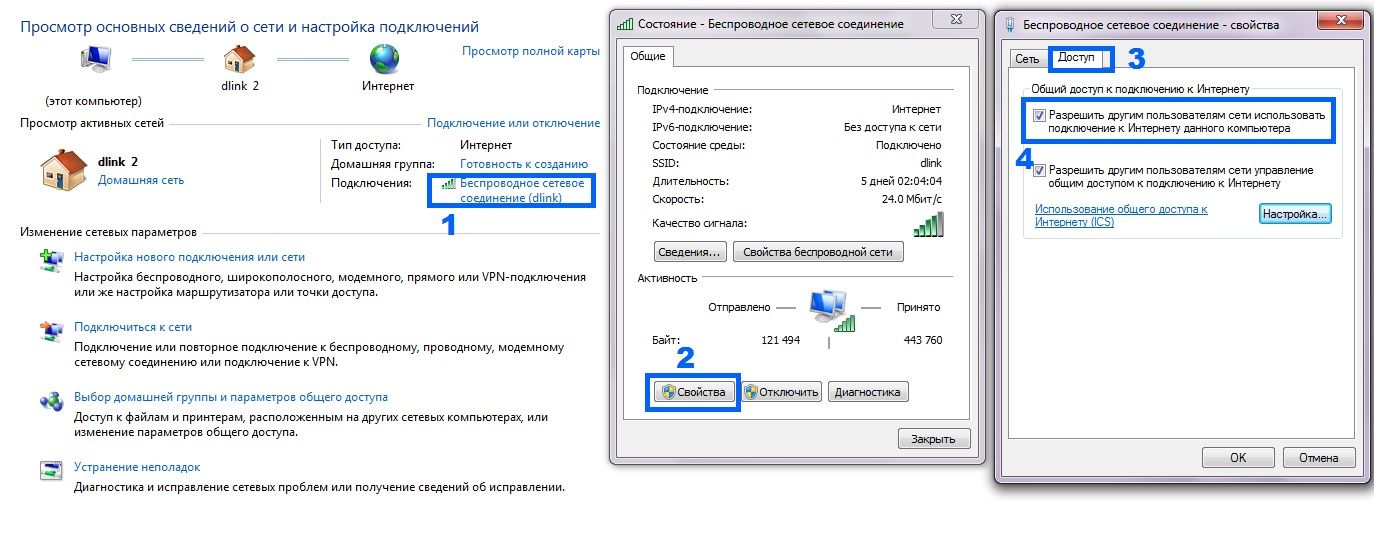 При бездействии на протяжении строго ограниченного промежутка времени вай-фай автоматически отключается.
При бездействии на протяжении строго ограниченного промежутка времени вай-фай автоматически отключается.
Обратите внимание, что в настройках можно устанавливать время бездействия.
Удаление ТД на Андроиде
Как показывает практика, необходимость удалять точку доступа на мобильных устройствах и планшетах на операционной системе Андроид возникает лишь в том случае, если устройство некорректно работает, не подключается к интернету.
Для решения проблемы нужно произвести сброс настроек имени вай-фай доступа на назначения по умолчанию (заводские конфигурации). Алгоритм действий должен быть следующим:
- На рабочем столе кликнуть на иконку «Настройки».
- Пройти путь: «Настройка беспроводных сетей» — «Мобильные сети» — «Имена точек доступа».
- Далее необходимо кликнуть на «Меню» и выбрать «Сброс на значения по умолчанию».
Важно: пункты меню могут называться несколько иначе, обусловлено это использованием разных версий операционной системы Андроид.
Распространённые трудности подключения
Казалось бы, настраивать, искать, подключаться и использовать вай-фай не сложно, но специалистами были выделены основные проблемы, возникающие при подключении.
- Не удается установить пароль для точки доступа. Наиболее распространенная ошибка — установлен ключ безопасности, состоящий менее чем из 8 символов. Минимальное количество ровно восемь.
- Не удается подключиться к вай-фай с другого устройства. В этом случае нужно убедиться в правильности введенного пароля и вообще к той ли сети пытаются подключиться пользователи.
- Телефон/планшет/ПК подключен к вай-фай сети, но интернет слишком слабый или отсутствует вовсе. Столкнувшись с такой неприятностью, надо убедиться в том, что usb-смартфон-маршрутизатор имеет выход в интернет, а также находится в зоне покрытия сети. Еще важно убедиться в том, что подключенные устройства находятся не слишком далеко от точки доступа.
Это наиболее распространенные сложности, с которыми сталкиваются пользователи.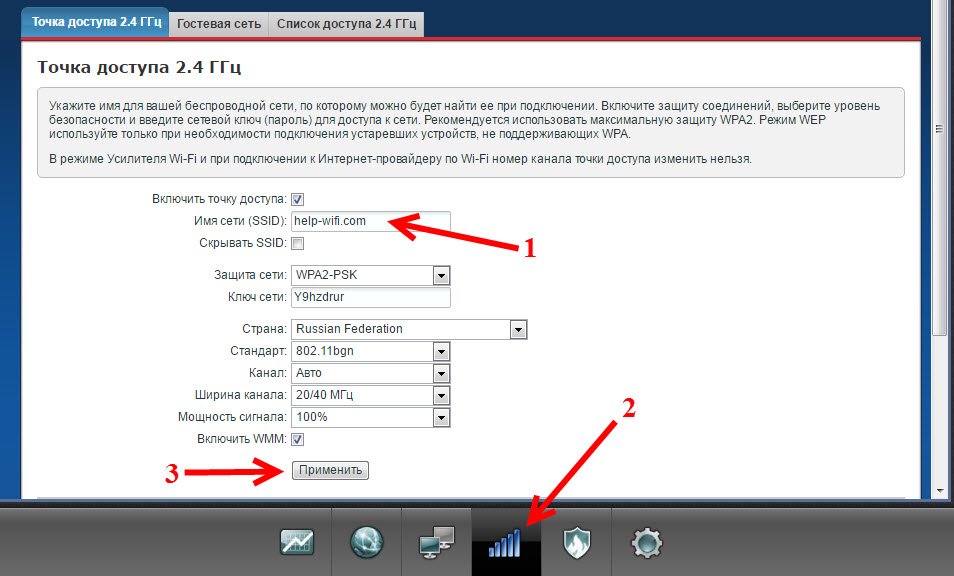
Почему не работает раздача
Здесь может быть несколько основных причин:
- Некорректная работа операционной системы, возможно, ее поражение вредоносными компонентами.
- Система Firewall блокирует функцию.
Если проблема кроется в последнем, то это указывает, что на смартфоне установлен антивирус. Система защиты антивируса способна блокировать функционал. Для решения проблемы необходимо удалить приложение. Специалисты отмечают, что это наиболее распространенная проблема из всех встречающихся.
Если в гаджет установлено стороннее приложение, изменяющее конфигурации, или вредоносный компонент, то решить проблему будет несколько сложнее. Рекомендуется установить антивирус и просканировать смартфон, при выявлении вирусов их нужно обязательно удалить. Что касается вредоносных приложений, то те, которые так или иначе касаются трафика, нужно удалить и отследить работоспособность удаленной точки доступа.
Следуя всем вышеописанным инструкциям, даже неопытный пользователь современных гаджетов сможет создать удаленную точку доступа, чтобы раздавать вай-фай.
Подгорнов Илья ВладимировичВсё статьи нашего сайта проходят аудит технического консультанта. Если у Вас остались вопросы, Вы всегда их можете задать на его странице.
Похожие статьи
-
Как настроить точку доступа: на телефоне, смартфоне…
Точкой доступа может стать телефон или планшет. Сделать это можно стандартными возможностями ОС Android или … Таким образом, в настройке и управлении точками доступа WiFi на разных устройствах нет ничего сложного. Она отличается от роутера набором выполняемых функций и тем, что…
-
Точка доступа APN: что это такое в настройках телефона…
Точка доступа APN: как правильно настроить на смартфоне Android. Что такое Access Point Name в мобильной связи? … Сегодня сложно представить современную жизнь без портативного устройства — телефона, смартфона, планшета, подключенного онлайн. Мобильная связь — вид телекоммуникаций, при…
-
Почему не работает точка доступа Wifi на телефоне
Телефон не раздает интернет через точку доступа: на ноутбук, HTC, настройки. … Однако в некоторых случаях телефон не раздает интернет через точку доступа. При этом нужно рассмотреть все возможные причины, найти ту, которая имеет место, и принять соответствующие меры. Содержание.
отличие от роутера, что лучше выбрать для домашнего интернета
Хороший беспроводной интернет можно обеспечить только при помощи качественного роутера или маршрутизатора. Мобильный доступ не может похвастаться столь впечатляющей скоростью и стабильностью соединения. Остается только Wi-Fi соединение. Для его обеспечения применяется точка доступа сети Wi-Fi — это специальное устройство для организации беспроводного доступа к сети поставщика услуг. Представляет собой прозрачный мост между проводной сетью и беспроводной. Для большинства простых пользователей вай-фай точка и роутер — одно и тоже. Однако это не так. Если вникнуть в суть, то можно определить отличия.
Что это такое?
Пользоваться глобальной сетью стало очень просто. Рынок богат на огромное количество операторов и провайдеров, которые предоставляют доступ к сети. Если некоторое время назад, доступ в интернет имели лишь избранные. Например, приобретя очень дорогой компьютер и подключив доступ через модем на скорости в 56 К, с которого требовалось дозваниваться на вечно занятый номер телефона. Сегодня интернет может позволить себе каждый. Он стал не роскошью, а банальной необходимостью: для работы, общения, получения информации, игр и прочего.
Среднестатистический пользователь имеет доступ с персонального компьютера, ноутбука, телефона и других устройств. Однако для выхода в сеть каждый пользователь хочет гибкости, чтобы не было проводов и дополнительной аппаратуры. Именно в таких случаях приходится сталкиваться с беспроводными помощниками.
Большинство пользователей не различают беспроводные устройства между собой и называют их роутерами, маршрутизаторами, точками доступа и чем угодно другим. Часто можно услышать, как клиенты жалуются на собственную Wi-Fi точку, хотя на деле это оказывается другое устройство, которое даже не поддерживает стандарт Fast Ethernet.
Важно! Wireless access point или вай-фай точка доступа представляет собой специальное устройство для осуществления беспроводного соединения к операторской сети.
Маршрутизатор или роутер является устройством, которое организует доступ без провода или с ним. Оно может маршрутизировать трафик между различными сегментами сети. Простой домашний маршрутизатор представляет собой просто прибор, который может организовать пользователю независимое от оператора сетевое окружение. В указанной сети возможно выполнять регистрацию любых домашних устройств в различном количестве. Указанная сеть представляет собой абсолютно автономную и независимую от поставщика услуг. Только пользователь может принять решение о подсоединении новых приборов, ограничивать или разрешать им доступ.
Провайдер определяет конечную точку просто как роутер потребителя услуг.
Точка доступа или Wi-Fi hotspot — это то, что не имеет никаких признаков маршрутизации. Ее принцип работы заключается в коммутировании пакетов и передаче их в беспроводную часть сети из проводной. Она не может функционировать независимо от поставщика связи. Решение про регистрацию новых приборов и ограничении их соединения, принимаются провайдером, а не лично пользователем.
Необходимость
Согласно принципу функционирования, ТД больше похожа на стандартный удлинитель электрической сети. Однако здесь, вместо электротока, раздается связь с глобальной сетью по воздуху. Wi-Fi AP (ТД) делятся на два вида, которые зависят от их применения:
- Вариант для промышленного применения. Представленный вид имеет очень сильные ретрансляторы. Применяются для передачи сигнала посредством Вай Фай сети на дальние расстояния и рассчитана на большое количество абонентов.
- Для домашнего использования. Такие приборы применяются в доме, квартире, офисе. Устройство напрямую подключено к глобальной сети и передает сигнал всем пользователям, которые имею право доступа по беспроводному каналу.
Обратите внимание! Основное различие между указанными видами только в мощности передаваемого сигнала.
Определенные модели устройств имеют встроенный режим репитера. Он применяет беспроводную связь как для предоставления удаленного доступа в интернет, так и для того, чтобы раздать соединение абонентам. Минусом репитеров является низкая скорость в процессе использования для конечного подключенного устройства.
Практически все ТД имеют единый принцип работы. С каждым новым подключенным пользователем общий канал делится равномерно. Проводной интерфейс прибора имеет только один LAN выход и провод питания.
Чем отличаются роутер и ТД
Роутер представляет собой сетевой прибор, который применяется для направления пакетов информации между устройствами в сети и сетями в общем. Он может работать, настроить и присвоить уникальный адрес IP для всех подсоединенных приборов, предоставляет им защиту и может быть обыкновенной ТД.
Путаница в определениях ТД и роутеров случилась с того момента, когда маршрутизаторы стали комплектовать беспроводными модулями. На рассвете эпохи Интернета, роутеры имели вид проводных маршрутизаторов, которые оснащались большим количеством портов ЛАН. Однако, стремительный рост и распространение беспроводного доступа заставил создателей включить указанный модуль в конструкционные особенности.
Важно! Если визуально сравнить внешний вид обоих типов устройств, то разница заключается только в количестве мигающих лампочек на корпусе.
Наибольшая путаница наблюдается в домашней сфере, поскольку все приборы на рынке между собой очень схожи. При этом рабочее назначение и функциональные особенности у них различны. Стоимость также может быть приблизительно аналогичной.
Различия между ТД и роутером:
- Стандартный роутер одновременно может выступать маршрутизатором или ТД. Он представляет собой многофункциональное оборудование. Особенности ТД состоят в том, что она может выполнять только один вид работы.
- ТД может монтироваться в помещении или на улице, для этого предусматриваются различные конструктивные особенности. Роутер применяется только как компонент локальной сети в зданиях и сооружениях.
- Роутер отличается наличием только одного ЛАН—порта для входа и несколькими исходящими для маршрутизации. Вай-фай точка отличается единичным портом ЛАН для соединения провода с подключением к глобальной сети.
На чем остановить выбор
Даже изучив вопрос и определив все отличия между рассматриваемыми устройствами, обычный пользователь будет резонно интересоваться, на чем остановить выбор, если стоимость идентична, как и внешний вид оборудования. Для ответа на вопросы следует рассмотреть определенные параметры создания сетей на всех типах оборудования.
Маршрутизатор:
- Соединяется с сетью оператора от собственного имени. Просто следует настроить подключение к провайдеру на приборе и установить условия раздачи данных по домашней сети. Далее все оборудование функционирует только совместно с роутером, то есть для подключения к интернету не требуется конфигурировать всю аппаратуру в сети.
- Доступная организация внутренней сети между всеми типами офисного или домашнего оборудования. Функционал роутера сам передаст IP-адрес всем приборам.
- Маршрутизатор имеет встроенный файервол и межсетевой экран. Эти особенности придают дополнительную защиту домашнему оборудования от удаленного неподтвержденного доступа извне. Это является хорошим дополнением стандартным программам-антивирусам на ПК, ноутбуке.
- Повышение скорости соединения до наибольшего, благодаря чему можно подключиться напрямую через ЛАН к роутеру. В вай-фай роутере есть функция установки параметров скорости соединения по каждому из абонентов.
- Гибкая установка адресов необходима для нормального функционирования некоторого ПО. Роутер способен предоставить такую возможность.
ТД:
- Прибор только обеспечивает соединение. Если во внутренней сети присутствует множество ноутбуков или ПК, то их требуется настраивать по отдельности. Такая система не подходит для небольших поставщиков услуг, которые самостоятельно занимаются конфигурацией сети и освобождают абонентов от персональной настройки соединения.
- Организация внутренней сети между оборудованием может протекать проблемно. Для решения вопросов требуется задействовать оператора.
- ТД не предоставляет подключению с глобальной сетью защиту, однако имеет шифрование. Защитой соединения занимается оператор самостоятельно.
- Для получения наибольшей скорости от поставщика услуг, необходимо подключиться к сети при помощи ЛАН, в обход ТД. Однако общая скорость соединения подходит для выполнения всех задач. Необходимости в увеличении быстродействия почти не возникает.
- ТД максимально четко указывает адрес IP без предоставления возможности внесения изменений. Этот фактор может расцениваться как негативный, так и позитивный, в зависимости от выполняемых задач.
Разновидности
Все ТД принято делить на три разновидности:
- Внешняя. Такой вид устройств устанавливается на улицах и других открытых участках. Это может быть открытая летняя зона кафе, общественная остановка, парк. Принцип работы идентичен обычным, отличаются защитой от попадания влаги и увеличенной мощностью.
- Офисная. Суть указанного вида можно определить из названия. Предназначены для дома и офиса, способны работать только в пределах помещения.
- Портативная. Одна из наиболее автономных разновидностей. Позволяют организовать достаточно мощную и быструю сеть в любом удобном месте.
Частота
На сегодняшний день на рынке представлено оборудование, которое работает в двух частотах — 2,5 или 5 ГГц. Изначально максимальное распространение получили первые типы устройств. Их начали устанавливать практически все пользователи домашних сетей. В связи с этим образовался переизбыток частот одного диапазона, а это значит, что они начали смешиваться, перехватывать одна другую, стали образовываться шумы и помехи.
Производителями оборудования было принято решение разбавить частоты, поэтому начали производить приборы, которые работают на 5 ГГц или поддерживают оба режима.
Положительным качеством «пятерки» является меньшая загруженность каналов, особенно в многоэтажных домах. Это снижает количество помех и повышает эффективность работы.
Обратите внимание! На частоте 2,5 ГГц функционирует множество других бытовых приборов, например, микроволновые печи, домашние телефонные аппараты и другие.
Положительным качеством частоты 5 ГГц является также повышенная пропускная способность оборудования. Указанные устройства могут использовать 23 выделенных канала, при том что 2,5 ГГц точки поддерживают только пять.
Однако повышенные частоты не могут похвастаться такой же дальностью передачи сигнала, как пониженные аналоги.
Если пользователь проживает в собственном доме или квартире, где у большинства соседей нет интернета, то вполне подойдет ТД на 2,5 ГГц. Если частота перегружена, при поиске доступных точек выдается огромный список, то лучше приобрести устройство, которое работает на обоих частотах или поддерживает только 5 ГГц.
Мощность антенны
ТД могут иметь от одной до трех антенн. От их количества зависит область, на которую подается качественный и мощный сигнал. Чтобы связь была стабильной и скоростной, следует выбрать устройство с требуемой мощностью и чувствительностью. Первый показатель (коэффициент усиления) измеряется в дБи (dBi) или в милливаттах. Чувствительность имеет единицу измерения в дБм (dBm) и всегда находится в пределах отрицательных значений.
Для офисного или домашнего применения не требуется высокая мощность встроенных антенн. Подойдут стандартные устройства с двумя или тремя антеннами. Для производственных участков и их подразделений, которые располагаются на отдалении, лучше покупать специальные производственные устройства с более мощными антеннами. Информация об указанных параметрах обычно отображается в технической документации к оборудованию.
Точка доступа не кардинально, но отличается от обычного маршрутизатора. Оба устройства похожи внешне, но имеют различный функционал. Существует несколько видов и разновидностей ТД. Оборудование может работать в двух частотах. Современные устройства поддерживают сразу обе. Устанавливаться и работать могут на открытых участках или в помещении, есть переносные варианты. Мощность антенн также может различаться. От этого зависит пропускная способность и дальность работы.
Подгорнов Илья ВладимировичВсё статьи нашего сайта проходят аудит технического консультанта. Если у Вас остались вопросы, Вы всегда их можете задать на его странице.
Похожие статьи
на телефоне, смартфоне или планшете, программы
В беспроводных сетях есть такое понятие, как точка доступа беспроводной связи. Так как основой протокол передачи данных в этом режиме — WiFi, то и точки называются точками доступа WiFi. В этом материале будет подробное описание того, что такое точка доступа, чем она отличается от маршрутизатора, как настроить точку доступа беспроводной сети, изменить ее параметры, добавить подключенное устройство.
Что такое точка доступа Wi-Fi
Чтобы определить, что такое точка доступа, нужно понять, чем она отличается от роутера (маршрутизатора). Роутер — это устройство для работы в сети, позволяющее организовать подключение к этой самой сети (Интернет) для одного или нескольких устройств. Маршрутизатор определяет временные IP-адреса для каждого подключенного устройства, соединяет их в LAN и организует подключение к интернету через провайдера.
Стоит сказать, что ТД — это отдельное устройство, а не роутер. Два этих понятия сильно похожи, но не являются одним и тем же, хотя можно сказать, что ТД — это усеченный маршрутизатор. Отличие в том, что роутер создаёт сеть и может подключать к интернету с присваиванием IP-адреса, а точка позволяет подключиться к уже созданной «паутине» через устройство, подключенное к этой сети.
Основная задача ТД — организация подключения к сети интернет посредством WiFi в различных режимах работы: моста, точки, ретранслятора и т.д. Она не может раздавать адреса устройствам, не имеет встроенного брандмауэра и не может подключиться к провайдеру. Она получает подключение к интернету от роутера и раздает его. Некоторые приборы на рынке могут делать все то, что делает роутер, но используя при этом другие протоколы передачи данных по типу Static IP.
Важно! Еще одно отличие точки — наличие только одного разъема для сетевых подключений. Раздача интернета по кабелю с помощью нее невозможна.
Как раздать интернет с мобильного устройства
Точкой доступа может стать телефон или планшет. Сделать это можно стандартными возможностями ОС Android или используя специальные программы. Стоит обратить внимание, что раздавать получится только мобильный интернет по подключению GSM, 2G, 3G, 4G. Настроить раздачу от WiFi нельзя.
Настройка Android-устройства в качестве роутера
Начиная с версии Android 2.3, операционная система позволяет выступать транслятором соединения для других телефонов, планшетов и ноутбуков с WiFi модулем. Перед созданием ТД нужно убедиться, что передача данных в мобильной сети включена.
Следующая последовательность действий производилась на примере смартфона LG с версией Андроид 5.0:
- Найти в меню ярлык Настроек, войти в них и выбрать пункт с Сетями;
- Далее выбрать «Модемы и сети» — Создание точки доступа;
- Нажать «Создать…»;
- Присвоить все параметры обязательным полям: имя при поиске, протоколы защиты и шифрования;
- Задать пароль от 8 символов длиной;
- Определить количество устройств, одновременно способных подключиться к сети;
- Когда все закончено, можно вернуться назад и активировать точку.
Важно! Чтобы включить передачу данных по мобильной сети, нужно зайти в Настройки (Параметры), выбрать пункт Беспроводные сети и зайти в Мобильный интернет (данные).
На системе наиболее ранних версий настроить можно следующим образом:
- Перейти из меню в Параметры — Беспроводные сети;
- Пролистать вниз и нажать «Еще»;
- Найти «Режим Модема» или «Точка доступа»;
- Выполнить все пункты из предыдущей инструкции.
Создание происходит один раз. После этого на панели уведомлений появится значок, а включить точку можно будет, активировав ползунок в настройках сетевых подключений.
Использование приложений
Помимо стандартных средств Андроид, есть много программ, позволяющих организовать точку доступа. Наиболее популярными являются: MyPublicWiFi, mHotspot, Osmino и другие. На примере последней программы ниже будет представлена инструкция по настройке.
Сначала нужно загрузить и «поставить» приложение с официальных источников: офф.сайта или Play Market’a. После этого нужно открыть его, задать параметры сети и «раздать» ее. После этих действий телефон перейдет в режим модема. Чтобы отключить hotspot, нужно зайти в приложение и завершить раздачу трафика. Все делается проще, чем в стандартных настройках телефона, но есть одно «но»: если в последних выставлено что-то не так или приложение не может получить доступ на их изменение, то точка не создастся.
Причины отсутствия интернета в режиме hotspot
Сделав все правильно, человек все равно может столкнуться с трудностями, которые заключаются в моментах, связанных с:
- блокировкой сети антивирусами и фаерволами;
- воздействием на систему и ее параметры вируса;
- ошибками в работе операционной системы.
Антивирусные программы, которые защищают устройство в режиме реального времени, часто блокируют все подключения к сети. Перед созданием и включением ТД следует настраивать или отключать фаервол в тех же настройках.
Вирусы могут попасть в устройство с приложениями, установка которых была произведена не из официальных источников. Для их устранения антивирус, наоборот, следует включить и проверить систему простым сканированием. Если это не помогает, то можно установить более «сильную» программу.
Важно! Можно отследить вирусную программу самостоятельно. Для этого необходимо зайти в диспетчер приложений (задач) и выяснить, какое несистемное программное обеспечение обладает правами по контролю сетевых подключений, удалить его. После этого снова включить устройство и проверить подключение.
Возможен еще вариант, предполагающий сброс всех настроек телефона до заводских. Для этого нужно:
- Перейти в Настройки;
- Выбрать «Общие» или «Настройки телефона» — «Сброс»;
- Выполнить сброс и дождаться окончания процедуры.
Настройка роутера в режиме точки доступа (AP)
Как уже было сказано, роутер — та же ТД, но с большим количеством функций, так что он формально уже ей является. Случаев, когда потребуется подключить роутер к другому роутеру в качестве точки доступа, не много. Чаще всего это делается для того, чтобы раздавать интернет от одного маршрутизатора на большую площадь в несколько этажей, устанавливая на каждом из них роутер в качестве точки доступа. Также маршрутизаторы могут работать в режимах моста и репитера.
Для того, чтобы соединить два роутера, нужно главное и режимное устройства подключить сетевым кабелем. Подключаться они должны по портам локальной сети LAN.
Далее нужно зайти в настройки подчиненного аппарата, которые находятся по IP-адресу 192.168.1.1. Перейдя в них, нужно выбрать Администрирование, а затем поменять Режим работы на режим «Точка доступа (AP)». Заточены под использование в качестве ТД роутеры mikrotik и ubiquiti. Микротик позволяет автоматизировать работу hotspot’a благодаря специальным программам.
Таким образом, в настройке и управлении точками доступа WiFi на разных устройствах нет ничего сложного. Она отличается от роутера набором выполняемых функций и тем, что представляет собой отдельное устройство.
Подгорнов Илья ВладимировичВсё статьи нашего сайта проходят аудит технического консультанта. Если у Вас остались вопросы, Вы всегда их можете задать на его странице.
Похожие статьи
Что такое точка доступа и чем она отличается от расширителя диапазона?
Технология Wi-Fi
значительно улучшилась за последние годы, но она не универсальна, особенно когда дело касается бизнеса. В больших офисных помещениях с интенсивным трафиком обычно используются точки доступа Wi-Fi, в то время как в небольших офисах с ограниченным количеством пользователей с большей вероятностью будут установлены маршрутизаторы Wi-Fi и расширители диапазона. Давайте посмотрим на их характеристики в сравнении, чтобы найти лучшее решение Wi-Fi для вас.
Что такое точка доступа?
Точка доступа — это устройство, которое создает беспроводную локальную сеть, или WLAN, обычно в офисе или большом здании. Точка доступа подключается к проводному маршрутизатору, коммутатору или концентратору через кабель Ethernet и передает сигнал Wi-Fi в указанную область. Например, если вы хотите включить доступ Wi-Fi в приемной вашей компании, но у вас нет маршрутизатора в пределах досягаемости, вы можете установить точку доступа возле стойки регистрации и пропустить кабель Ethernet через потолок обратно в серверную комнату. .
Что такое расширитель диапазона?
Как следует из названия, расширитель диапазона увеличивает радиус действия существующей сети Wi-Fi. Поскольку расширители диапазона подключаются к маршрутизаторам Wi-Fi по беспроводной сети, их необходимо размещать там, где сигнал маршрутизатора Wi-Fi уже является сильным, а не в месте реальной мертвой зоны. Например, если ваш маршрутизатор находится в подвале двухэтажного здания, установка расширителя диапазона на первом этаже (где покрытие от маршрутизатора Wi-Fi все еще сильное) устранит потенциальные мертвые зоны на втором этаже.
Почему точки доступа лучше для бизнеса
В то время как расширители диапазона отлично подходят для домашних сетей Wi-Fi, они неэффективны для современного бизнеса. Это связано с тем, что они могут одновременно поддерживать только ограниченное количество устройств, обычно не более 20. Хотя расширители диапазона действительно увеличивают зону покрытия Wi-Fi-маршрутизатора, они не увеличивают его доступную пропускную способность. В зависимости от количества устройств, которые вы подключили одновременно, расширитель диапазона может в конечном итоге утяжелить ваше соединение.
С другой стороны,
точек доступа могут обрабатывать более 60 одновременных подключений каждая. Установив точки доступа по всему офису, пользователи могут свободно перемещаться из комнаты в комнату, не испытывая перебоев в работе сети. Когда они перемещаются по зданию, их устройства плавно переключаются с одной точки доступа на другую, не разрывая соединение — они даже не осознают, что переключаются между сетями.
Преимущества использования точек беспроводного доступа
Когда и сотрудники, и гости подключаются к настольным компьютерам, ноутбукам, мобильным телефонам и планшетам, 20 устройств в беспроводной сети быстро складываются.При 60 одновременных подключениях каждая точка доступа дает вам возможность масштабировать количество устройств, поддерживаемых в вашей сети. Но это только одно из преимуществ использования этих сетевых усилителей — рассмотрите следующие моменты:
- Точки доступа бизнес-класса можно установить везде, где можно проложить кабель Ethernet. Более новые модели также совместимы с Power over Ethernet Plus или PoE + (комбинация Ethernet и кабеля питания), поэтому нет необходимости прокладывать отдельную линию питания или устанавливать розетку рядом с точкой доступа.
- Дополнительные стандартные функции включают поддержку Captive Portal и Access Control List (ACL), так что вы можете ограничить гостевой доступ без ущерба для безопасности сети, а также легко управлять пользователями в вашей сети Wi-Fi.
- Select включают функцию кластеризации — единую точку, с которой ИТ-администратор может просматривать, развертывать, настраивать и защищать сеть Wi-Fi как единое целое, а не как серию отдельных конфигураций точек доступа.
Точки доступа
точек беспроводного доступа Часто задаваемые вопросы
Точки беспроводного доступа Часто задаваемые вопросы
Цель
В этой статье содержатся часто задаваемые вопросы по настройке, настройке и устранению неполадок точек беспроводного доступа Cisco (WAP) и ответы на них.
Применимые устройства
- Серия WAP100
- WAP300 серии
- WAP500 серии
Часто задаваемые вопросы
Содержание
- Что такое VLAN?
- Что такое VLAN на основе 802.1Q?
- Что такое SSID?
- Что такое несколько SSID?
- Что такое широковещательная передача SSID?
- Что такое планировщик?
- Что такое использование полосы пропускания?
- Что такое связующее дерево?
- Что такое RSTP?
- Что такое балансировка нагрузки?
- Что такое WPA / WPA2?
- Что такое ACL?
- Что такое ACL на основе MAC?
- Что такое HTTPS?
- Что такое обнаружение несанкционированных точек доступа?
- Что такое RADIUS-сервер?
- Что такое 802.1X проситель?
- Что такое QoS?
- Что такое WMM?
- Что такое TSPEC?
- Что такое клиентское QoS?
- Что такое установка одной точки?
- Что такое удаленное управление?
- Что такое изоляция беспроводной сети?
- Что такое Band Steer?
- Что такое WDS?
- Что такое быстрый роуминг?
- Что такое LLDP?
- Что такое режим работы?
- Что такое Bonjour?
- Что такое Captive Portal?
- Что такое изоляция каналов?
- Что такое регистрация событий?
- Что такое IPv4?
- Что такое IPv6?
- Что такое захват пакетов?
- Что такое SNMP?
- Каковы лучшие практики для оптимальной работы беспроводной сети?
- Что такое VLAN?
Виртуальная локальная сеть (VLAN) — это коммутируемая сеть, которая логически отсортирована по функциям, областям или приложениям, независимо от физического расположения пользователей.
- Что такое VLAN на основе 802.1Q?
Спецификация IEEE 802.1Q устанавливает стандартный метод маркировки кадров Ethernet информацией о членстве в VLAN и определяет работу мостов VLAN, которые позволяют определять, работать и администрировать топологии VLAN в рамках инфраструктуры LAN с мостовыми соединениями.
- Что такое SSID?
Идентификатор набора услуг (SSID) — это уникальный идентификатор или сетевое имя, к которому беспроводные клиенты могут подключаться или совместно использоваться всеми устройствами в беспроводной сети.
- Что такое несколько SSID?
На вашей точке доступа можно настроить несколько SSID или виртуальных точек доступа (VAP) и назначить для каждой из них разные параметры конфигурации. Все SSID могут быть активны одновременно, и клиентские устройства могут связываться с точкой доступа, используя любой из них.
- Что такое широковещательная передача SSID?
SSID Broadcast — это способ, при котором в беспроводной сети рекламируется или становится видимым для любого беспроводного устройства, которое ищет в области беспроводные сети, к которым оно может подключиться.Передача SSID включена по умолчанию, но ее можно отключить, чтобы любое беспроводное устройство не могло видеть вашу беспроводную сеть.
- Что такое планировщик?
Функция беспроводного планировщика помогает запланировать временной интервал для работы VAP или радио, что помогает сэкономить электроэнергию и повысить безопасность.
- Что такое использование полосы пропускания?
Bandwid
Настройка беспроводной сети с помощью точки беспроводного доступа (WAP)
ang = «eng»>
Цель
Точка беспроводного доступа (WAP) — это сетевое устройство, которое позволяет устройствам с возможностью беспроводной связи подключаться к проводной сети.Вместо использования проводов и кабелей для подключения каждого компьютера или устройства в сети установка WAP является более удобной, более безопасной и рентабельной альтернативой.
Настройка беспроводной сети дает множество преимуществ для вас и вашего малого бизнеса.
- Это проще настроить по сравнению с настройкой проводной сети.
- Доступ удобнее.
- Добавить новых пользователей в сеть проще.
- Это дает пользователям больше возможностей оставаться в сети даже при переходе из одного места в офисе в другое.
- Гостевые пользователи могут иметь доступ в Интернет, просто используя пароль.
- Защита беспроводной сети может быть настроена, даже если сеть является общедоступной, путем настройки максимальной безопасности беспроводной сети.
- Сегментация пользователей, таких как гости и сотрудники, возможна путем создания виртуальных локальных сетей (VLAN) для защиты сетевых ресурсов и активов.
Существуют разные цели настройки беспроводной сети с помощью WAP.С помощью WAP вы можете делать следующее:
- Создайте беспроводную сеть в существующей проводной сети.
- Увеличьте диапазон сигнала и мощность вашей беспроводной сети, чтобы обеспечить полное покрытие беспроводной сети и избавиться от мертвых зон, особенно в больших офисных помещениях или зданиях.
- Размещает беспроводные устройства в проводной сети.
- Сконфигурируйте настройки ваших точек беспроводного доступа на одном устройстве.
Эта статья призвана показать вам различные типы настроек беспроводной сети и способы их использования.
Применимые устройства | Версия прошивки
Настройка беспроводной сети с помощью WAP
Ниже перечислены различные типы настройки беспроводной сети. Щелкните любую ссылку в зависимости от ваших сетевых предпочтений:
- Добавление беспроводной сети к существующей проводной сети
- Соединение нескольких точек доступа вместе через систему беспроводного распределения (WDS)
- Настройка кластеризации точек беспроводного доступа
- Настройка моста рабочей группы
1.Добавление беспроводной сети к существующей проводной сети
Добавление WAP к существующей проводной сети полезно для размещения тех устройств, которые поддерживают только беспроводное соединение. Это похоже на создание другой сети только для беспроводных устройств, но при этом она остается частью существующей проводной сети.
Добавление WAP в существующую сеть похоже на объединение двух сетей вместе для формирования единой сети как для проводных, так и для беспроводных устройств, как показано на схеме ниже.
Чтобы узнать, как добавить беспроводную сеть к существующей проводной сети, щелкните здесь.
2. Соединение нескольких точек доступа вместе через систему беспроводного распределения (WDS)
WDS позволяет соединять несколько точек доступа вместе. WDS позволяет подключенным точкам доступа обмениваться данными друг с другом через беспроводное соединение. Эта функция позволяет клиентам, находящимся в роутере, беспрепятственно работать. Это упрощает управление несколькими беспроводными сетями, а также уменьшает количество кабелей, необходимых для соединения сетей.
WAP может выступать в качестве единственной точки доступа в режиме точка-точка, моста точка-множество точек или как повторитель. В режиме ретранслятора WAP может устанавливать соединение между другими точками доступа, находящимися далеко друг от друга. Он будет просто действовать как беспроводной повторитель. Беспроводные клиенты могут подключаться к этому ретранслятору. Систему ролей WDS можно сравнить с ролью повторителя.
В приведенном выше примере схемы соединение WDS настроено между точками доступа WAP121 и WAP321.
Рекомендации по настройке WDS:
1. WDS работает только с определенными парами устройств Cisco WAP. Пары перечислены ниже.
- WAP121 с WAP321
- WAP131 с WAP351
- WAP150 с WAP361
- WAP551 с WAP561
- Несколько WAP371
- Несколько WAP571
- Несколько WAP571E
2. Между любой парой этих устройств может быть только одно соединение WDS.То есть, удаленный адрес управления доступом к среде (MAC) может появляться только один раз на странице WDS для определенного WAP.
3. Устройства должны иметь одинаковые настройки для радио, режима IEEE 802.11, полосы пропускания и канала.
4. Выбор канала должен быть указан, а не установлен на Авто.
Чтобы узнать, как настроить WDS на WAP, щелкните любую из приведенных ниже ссылок в зависимости от используемого устройства:
3. Настройка кластеризации точек беспроводного доступа
Кластеризация — это когда несколько точек доступа WAP объединяются в одну сеть.Эта технология представляет собой передовой интеллект, который позволяет им динамично работать вместе и упрощает беспроводную сеть. Вы сможете настраивать кластерную беспроводную сеть и управлять ею как единым целым без необходимости настраивать и повторно настраивать параметры в каждой точке доступа отдельно. В беспроводной сети можно объединить до десяти точек доступа.
WAP действует как передатчик и приемник радиосигналов беспроводной локальной сети (WLAN), обеспечивая больший радиус действия беспроводной сети, а также возможность поддержки большего числа клиентов в сети.
Преимущества кластеризации Точки беспроводного доступа:
- Экономия на беспроводном контроллере.
- Снижает эксплуатационные расходы за счет экономии рабочего времени технического персонала (внутреннего или внешнего).
- Повышает безопасность.
- Повышает производительность за счет улучшения роуминга.
- Повышает производительность за счет улучшения производительности приложений.
Рекомендации по настройке кластера с помощью Single Point Setup:
- Кластер может быть создан только среди одной и той же модели из двух или более точек доступа, каждая из которых имеет включенную настройку единой точки и ссылается на одно и то же имя настройки единой точки.
- Вы можете редактировать параметры настройки одной точки, только если настройка одной точки отключена.
- Имя кластера не отправляется другим точкам доступа, принадлежащим кластеру. Вы должны настроить одно и то же имя на каждом устройстве, которое является членом кластера.
- Имя кластера должно быть уникальным для каждой настройки единой точки, которую вы настраиваете в сети.
- Single Point Setup работает только с WAP, которые используют тот же тип IP-адресации. Устройства не будут кластеризоваться, если версии IP не похожи.
- Невозможно включить настройку одной точки, если включена система беспроводного распределения (WDS).
Чтобы узнать, как настроить кластеризацию WAP, щелкните здесь.
4. Настройка моста рабочей группы
Функция моста рабочей группы позволяет точке беспроводного доступа (WAP) передавать трафик между удаленным клиентом и беспроводной локальной сетью (LAN), подключенной в режиме моста рабочей группы. Устройство WAP, связанное с удаленным интерфейсом, известно как интерфейс точки доступа, а устройство WAP, связанное с беспроводной локальной сетью, известно как интерфейс инфраструктуры.Мост WorkGroup Bridge позволяет устройствам, имеющим только проводные соединения, подключаться к беспроводной сети. Режим моста рабочей группы рекомендуется в качестве альтернативы, когда функция беспроводной системы распределения (WDS) недоступна.
Приведенная выше топология иллюстрирует образец модели моста рабочей группы. Проводные устройства подключаются к коммутатору, который подключается к LAN-интерфейсу WAP. WAP действует как интерфейс точки доступа, подключается к интерфейсу инфраструктуры.
Чтобы узнать, как настроить режим моста рабочей группы, щелкните здесь.
Определение точки доступа
Точка доступа — это устройство, такое как беспроводной маршрутизатор, которое позволяет беспроводным устройствам подключаться к сети. Большинство точек доступа имеют встроенные маршрутизаторы, в то время как другие должны быть подключены к маршрутизатору для обеспечения доступа к сети. В любом случае точки доступа обычно жестко связаны с другими устройствами, такими как сетевые коммутаторы или широкополосные модемы.
Точки доступа можно найти во многих местах, включая дома, предприятия и общественные места.В большинстве домов точка доступа представляет собой беспроводной маршрутизатор, который подключен к DSL или кабельному модему. Однако некоторые модемы могут включать в себя возможности беспроводной связи, что делает сам модем точкой доступа. Крупные предприятия часто предоставляют несколько точек доступа, что позволяет сотрудникам подключаться к центральной сети по беспроводной сети из самых разных мест. Точки общественного доступа можно найти в магазинах, кафе, ресторанах, библиотеках и других местах. В некоторых городах есть точки общественного доступа в виде беспроводных передатчиков, подключенных к уличным фонарям, указателям и другим общественным объектам.
Хотя точки доступа обычно обеспечивают беспроводной доступ в Интернет, некоторые из них предназначены только для предоставления доступа к закрытой сети. Например, компания может предоставить своим сотрудникам безопасные точки доступа, чтобы они могли получать беспроводной доступ к файлам с сетевого сервера. Кроме того, большинство точек доступа предоставляют доступ к Wi-Fi, но точка доступа может относиться к устройству Bluetooth или другому типу беспроводного соединения. Однако цель большинства точек доступа — предоставить доступ в Интернет подключенным пользователям.
Термин «точка доступа» часто используется как синоним базовой станции, хотя базовые станции технически являются только устройствами Wi-Fi. Это также может быть сокращенно AP или WAP (для точки беспроводного доступа). Однако WAP не так широко используется, как AP, поскольку WAP является стандартным сокращением для протокола беспроводного доступа.
Обновлено: 11 августа 2009 г.
TechTerms — Компьютерный словарь технических терминов
Эта страница содержит техническое определение точки доступа. Он объясняет с помощью компьютерной терминологии, что означает точка доступа, и является одним из многих терминов, связанных с оборудованием в словаре TechTerms.
Все определения на веб-сайте TechTerms составлены так, чтобы быть технически точными, но также простыми для понимания. Если вы найдете это определение точки доступа полезным, вы можете сослаться на него, используя приведенные выше ссылки для цитирования. Если вы считаете, что термин следует обновить или добавить в словарь TechTerms, отправьте электронное письмо в TechTerms!
Точки беспроводного доступа — что они делают и как работают
Возможно, вы столкнулись с проблемой плохого сигнала Wi-Fi и встретили термин «точка беспроводного доступа».Большинство людей со своими домашними широкополосными маршрутизаторами воспринимают беспроводное соединение как должное, но это не относится к тому, что многие маршрутизаторы не могут быть подключены по беспроводной сети. Как я уже сказал, большинство домашних маршрутизаторов совместимы с WIFI, но если маршрутизатор, который у вас был, не был, и вы хотели WIFI, вам понадобится точка беспроводного доступа, которую часто называют просто «WAP» или «AP».
Точки беспроводного доступа также можно добавить к существующей настройке для улучшения покрытия WIFI. Все чаще и чаще устанавливается несколько таких устройств в зданиях, где одно соединение WIFI не может обслуживать все имущество.Обычно это большие здания или здания с большими прочными стенами, или где беспроводное соединение должно проходить через множество объектов, чтобы добраться до нужного места.
Как работает точка беспроводного доступа?
Точки доступа работают путем прямого подключения к широкополосному маршрутизатору или сетевому коммутатору с помощью кабеля Ethernet или кабеля для передачи данных. Это обеспечивает точку доступа доступом к Интернету и необходимой пропускной способностью. Затем он передает и принимает беспроводной сигнал либо в 2.Диапазон частот 4Ghz или 5Ghz (WIFI). Это позволяет вам подключаться к вашей локальной сети (LAN) и Интернету по беспроводной сети.
Точки беспроводного доступа идеально подходят для устройств, к которым невозможно подключить физический кабель Ethernet или где это сложно сделать, что делает их идеальными для подключения к Интернету смартфонов, планшетов, ноутбуков, беспроводных аудиосистем, интеллектуальных устройств. Телевизоры и так далее. Я лично работаю над философией «провода для вещей, которые не двигаются, беспроводные для вещей, которые двигаются.Это означает, что для наилучшего, самого быстрого и безопасного подключения выделенный кабель Ethernet был бы лучшим вариантом для вашего ПК, Smart TV и т. Д., Но, очевидно, это может означать сверление отверстий в стенах и подъем половиц для установки некоторых кабелей категории 5. так что хорошее беспроводное соединение будет следующим лучшим решением.
Нужна ли мне точка беспроводного доступа?
Как я уже говорил выше, если у вас есть маршрутизатор, не совместимый с WIFI, и если вам нужен WIFI, тогда да.Кроме того, если у вас есть большая недвижимость, где есть «черные точки» Wi-Fi, вам следует серьезно подумать об установке точки (точек) доступа. Слабый сигнал WIFI может снизить скорость интернета, даже если у вас есть сверхбыстрый широкополосный оптоволоконный кабель, который в остальном работает нормально. Если беспроводное соединение между вашим маршрутизатором / точкой доступа является слабым, это поставит под угрозу производительность вашего Интернета, что может привести к медленной загрузке, отключению Интернета и буферизации при потоковой передаче видео из Интернета и всем тем другим вещам, которые стали неприемлемыми в современном мире.
Прежде чем броситься покупать один, я рекомендую сначала протестировать скорость широкополосного доступа, чтобы убедиться, что это разумно. Для этого можно использовать множество онлайн-тестеров. Просто введя «тест скорости» в Google, вы попадете в собственный тестер скорости Google. Нажмите «Выполнить тест скорости», и это даст вам скорость широкополосного доступа. Конечно, если вы уже страдаете от плохого сигнала WIFI, это может вернуться к тому, что он медленный, когда ваша скорость широкополосного доступа значительно выше. Это немного сложнее, но я рекомендую войти в маршрутизатор и проверить скорость соединения для более точного результата, но я понимаю, что это не всегда возможно.
Следующее, что я советую, — это загрузить бесплатное приложение-анализатор WIFI на свой телефон. Это позволит вам увидеть силу вашего существующего Wi-Fi вокруг вашей собственности. Включите его и прогуляйтесь. Там, где капли очень слабые или где они полностью исчезают, есть большая вероятность, что беспроводная точка доступа будет вам полезна.
Могу ли я установить более одной точки доступа? Сколько можно установить?
Если вам интересно, можно ли установить дополнительные точки доступа, то ответ — да.Если у вас очень большой дом, который требует полного покрытия Wi-Fi, или коммерческая недвижимость, вы можете установить столько, сколько захотите. Просто помните, что больше не всегда значит больше. Чем больше у вас беспроводных устройств, тем больше единиц оборудования должно конкурировать за такое же пространство. Это особенно важно при установке беспроводных систем в квартирах или домах с террасами, где вам также придется конкурировать с беспроводными сигналами ваших соседей. Если это ваш случай, и я снова рекомендую проверить приложение WIFI-анализатора, чтобы узнать, с каким количеством устройств вы конкурируете, вы можете получить точку беспроводного доступа, которая также совместима с 5 ГГц.Большинство WIFI работают в диапазоне 2,4 ГГц, но по мере того, как он становится все более и более занятым, часто 5 ГГц предоставляет некоторое свободное пространство, чего в противном случае было бы трудно достичь.
Если вы собираетесь установить более одной точки доступа, я бы посоветовал приобрести модель, поддерживающую быстрое переключение, чтобы ваша система автоматически подключила вас к самой надежной точке доступа, что позволит вам при необходимости перемещаться вокруг вашей собственности и автоматически переключаться между точками доступа при настройке с одним SSID.Это также означает, что у вас может быть один логин для всей собственности, что может быть выгодно. Я лично могу порекомендовать линейку Ubiquiti Unifi для такой задачи, и вы можете подумать об отключении Wi-Fi на своем маршрутизаторе, так как наличие более одного входа в систему может сбивать с толку.
Какой тип беспроводной точки доступа мне купить?
Опять же, исходя из личного опыта, я рекомендую линейку Ubiquiti Unifi. Плюс в том, что система расширяема, что означает, что дополнительные точки доступа можно легко добавить позже.Они также предоставляют множество различных моделей, которые могут предлагать различные типы решений. Например, в коммерческой среде у вас будет гораздо больше подключений к точке доступа, чем с WAP, установленным по адресу проживания, ну, может быть, и нет, если у вас есть подростки в доме! Если это так, вы захотите выбрать модель более высокого уровня, которая может справиться с гораздо большим количеством подключенных к ней устройств. Я также коснулся получения точек доступа, совместимых как в диапазонах 2,4 ГГц, так и 5 ГГц, и если вам нужна внешняя точка доступа для наружного WIFI, они тоже существуют.Существует много различных типов и моделей, я рекомендую вам самостоятельно изучить различные типы.
Также я бы посоветовал, если вы хотите установить точки беспроводного доступа на стене или потолке для аккуратной установки, вам следует выбрать модель, совместимую с POE. POE означает Power Over Ethernet и означает, что и данные, и питание для самого устройства могут быть установлены с помощью одного кабеля Cat5 или Cat6, подключенного к нему.
Настройка точек беспроводного доступа — Вопросы Помощь и советы
Если вам нужна помощь в совете по вашей системе, я буду рад сообщить, где я могу разместить ваши комментарии в РАЗДЕЛЕ КОММЕНТАРИЙ В БЛОГЕ НИЖЕ.Честно говоря, у меня нет времени отвечать на все запросы, которые я получаю в индивидуальном порядке, поэтому, пожалуйста, НЕ ЗВОНИТЕ НА НАШИ ТЕЛЕФОННЫЕ ЛИНИИ И НЕ ЗАПОЛНЯЙТЕ НАШИ КОНТАКТНЫЕ ФОРМЫ, поскольку вы не получите ответа. Я также ценю ваше терпение, когда вы публикуете свои комментарии в разделе ниже, поскольку у меня всегда много времени на тарелку. В любом случае, если вы собираетесь устанавливать свои собственные точки доступа и терминировать кабельные разъемы категории 5 или устанавливать настенные панели RJ45, вы можете посетить наш раздел видео «Сделай сам» для получения помощи и совета.Также на Youtube-канале Smart Aerials есть много соответствующего контента.
Прежде чем я уйду, я думаю, что было бы правильно сказать, что я не думаю, что использование WIFI в каждой комнате — это всегда хорошая идея. Я читал, что беспроводное подключение в ночное время может повлиять на естественный режим сна, поэтому вы можете настроить расписание для своего Wi-Fi, чтобы оно отключалось ночью, или вместо этого установите физический кабель. Я также ценю, что вы не пришли в этот блог за советом о здоровье, поэтому я оставлю это там.
Надеюсь, вам понравился блог, до следующего раза.
Tom
CCNA Security v2.0 Глава 8 Ответы
- набор преобразования крипто-ipsec ESP-DES-SHA esp-aes-256 esp-sha-hmac *
- набор преобразования крипто-ipsec ESP-DES-SHA esp-3des esp-sha-hmac
- crypto ipsec transform-set ESP-DES-SHA esp-des esp-sha-hmac
- crypto ipsec transform-set ESP-DES-SHA esp-aes esp-des esp-sha-hmac
DES использует 56-битные ключи.3DES использует 56-битные ключи, но шифрует три раза. AES использует 128-битные ключи. AES-256 использует 256-битные ключи и является самым надежным.
- Он будет отправлен в незашифрованном виде. *
- Он будет отправлен в зашифрованном виде.
- Будет заблокирован.
- Он будет удален.
Список доступа 101 является частью конфигурации криптокарты на маршрутизаторе. Список доступа предназначен для выявления интересного трафика, который следует отправлять в зашифрованном виде через VPN. Трафик, который не соответствует списку доступа, не представляет интереса и не отправляется зашифрованным, а скорее отправляется незашифрованным в виде обычного текста.
- HTTPS
- SSH
- AH *
- ISAKMP *
- NTP
- ESP *
ESP, AH и ISAKMP должны быть разрешены через маршрутизаторы периметра и брандмауэры, чтобы можно было установить VPN типа «сеть-сеть» IPsec. NTP и HTTPS — это протоколы приложений, которые не требуются для IPsec.
- после создания туннеля, но до отправки трафика
- только во время фазы 2
- только на этапе 1
- во время фазы 1 и 2 *
Как видно на рисунке 8.4.1.1 Рисунок, соединение IPsec VPN создает две SA: (1) по завершении фазы IKE 1, когда одноранговые узлы согласовывают политику IKE SA, и (2) в конце фазы IKE 2 после согласования наборов преобразований. .
- , когда телефон Cisco VoIP подключается к коммутатору Cisco
- , когда коммутатор Cisco подключается к другому коммутатору Cisco
- , когда коммутатор Cisco подключается к маршрутизатору Cisco
- , когда ПК с установленным Cisco IP Communicator подключается к коммутатору Cisco *
Протокол обнаружения Cisco должен быть отключен на портах, которые не подключаются к другим устройствам Cisco.Несмотря на то, что на ПК установлен программный продукт Cisco, для порта, к которому подключается ПК, должен быть отключен протокол обнаружения Cisco из-за сетевой информации, которая может быть получена при перехвате сообщений протокола обнаружения Cisco.
- IPsec работает на транспортном уровне и защищает данные на сетевом уровне.
- IPsec — это структура проприетарных стандартов, зависящих от конкретных алгоритмов Cisco.
- IPsec — это структура стандартов, разработанная Cisco, основанная на алгоритмах OSI.
- IPsec — это структура открытых стандартов, основанная на существующих алгоритмах. *
- IPsec работает на сетевом уровне и работает по всем протоколам уровня 2. *
- IPsec работает на уровне приложений и защищает все данные приложений.
IPsec может защитить путь между двумя сетевыми устройствами. IPsec может обеспечивать следующие функции безопасности:
Конфиденциальность — IPsec обеспечивает конфиденциальность с помощью шифрования.
Целостность — IPsec гарантирует, что данные поступают в пункт назначения без изменений, используя алгоритм хеширования, такой как MD5 или SHA.
Аутентификация — IPsec использует Internet Key Exchange (IKE) для аутентификации пользователей и устройств, которые могут осуществлять обмен данными независимо. IKE использует несколько типов аутентификации, включая имя пользователя и пароль, одноразовый пароль, биометрические данные, предварительные общие ключи (PSK) и цифровые сертификаты.
Безопасный обмен ключами — IPsec использует алгоритм Диффи-Хеллмана (DH), чтобы предоставить метод обмена открытым ключом для двух одноранговых узлов, чтобы установить общий секретный ключ.
- обмен ключами DH
- согласование политики IPsec *
- согласование наборов политик IKE
- проверка идентичности партнера
Протокол IKE выполняется в два этапа. На этапе 1 обе стороны согласовывают наборы политик IKE, аутентифицируют друг друга и устанавливают безопасный канал. На втором этапе IKE согласовывает ассоциации безопасности между одноранговыми узлами.
- Длина ключа не влияет на степень защиты.
- Чем короче ключ, тем сложнее его сломать.
- Длина ключа не зависит от алгоритма шифрования.
- Чем длиннее ключ, тем больше возможностей для него. *
При предотвращении атак методом перебора и других проблем принудительного дешифрования, чем больше длина ключа, тем сложнее его взломать.64-битный ключ может занять один год, чтобы взломать сложный компьютер, в то время как 128-битный ключ может занять 1019 лет для расшифровки. Различные алгоритмы шифрования обеспечивают разную длину ключа для реализации.
- Применяя ACL к общедоступному интерфейсу, можно создать несколько криптографических списков ACL для предотвращения подключения общедоступных пользователей к маршрутизатору с поддержкой VPN.
- Несколько криптографических списков ACL могут определять несколько удаленных узлов для подключения к маршрутизатору с поддержкой VPN через Интернет или сеть.
- Можно настроить несколько криптографических списков ACL для запрета прохождения определенного сетевого трафика через VPN.
- При выборе нескольких комбинаций защиты IPsec несколько криптографических списков контроля доступа могут определять разные типы трафика. *
Крипто ACL может определять «интересный трафик», который используется для построения VPN, и пересылать этот «интересный трафик» через VPN на другой маршрутизатор с поддержкой VPN.Несколько криптографических списков ACL используются для определения нескольких различных типов трафика и использования различной защиты IPsec, соответствующей различным типам трафика.
crypto ipsec transform-set ESP-DES-SHA esp-des esp-sha-hmac
Какова цель этой команды?
- для определения параметров ISAKMP, которые используются для создания туннеля
- для определения алгоритмов шифрования и целостности, которые используются для построения туннеля IPsec *
- , чтобы определить, какой трафик разрешен и защищен туннелем.
- для определения только разрешенных алгоритмов шифрования
Набор преобразований согласовывается на этапе 2 процесса подключения IPsec VPN.Цель набора преобразований — определить, какие схемы шифрования и аутентификации можно использовать. Устройство, инициирующее VPN, предлагает приемлемые наборы преобразований в порядке предпочтения, в данном случае аутентификацию ESP с использованием DES для шифрования или аутентификацию ESP с использованием аутентификации SHA-HMAC и целостности для полезной нагрузки данных. Помните, что ESP обеспечивает конфиденциальность с шифрованием и целостность с аутентификацией. ESP-DES-SHA — это имя набора преобразований. Следующие параметры (esp-des и esp-sha-hmac) являются конкретными типами шифрования или аутентификации, которые поддерживаются ASA для туннеля VPN, который использует этот набор преобразований.
- шифрование *
- авторизация
- виртуализация
- масштабируемость
Конфиденциальная и безопасная передача данных с помощью VPN требует шифрования данных.
- VPN используют программное обеспечение виртуализации с открытым исходным кодом для создания туннеля через Интернет.
- VPN используют виртуальные соединения для создания частной сети через общедоступную. *
- используют выделенные физические соединения для передачи данных между удаленными пользователями.
- используют логические соединения для создания общедоступных сетей через Интернет.
VPN
VPN
Службы
IPsec обеспечивают аутентификацию, целостность, контроль доступа и конфиденциальность.С помощью IPsec информация, передаваемая между удаленными сайтами, может быть зашифрована и проверена. Как удаленный доступ, так и VPN типа «сеть-сеть» могут быть развернуты с использованием IPsec.
- AH обеспечивает целостность и аутентификацию. *
- ESP обеспечивает шифрование, аутентификацию и целостность. *
- AH использует протокол IP 51. *
- AH обеспечивает шифрование и целостность.
- ESP использует протокол UDP 50.
- ESP требует как аутентификации, так и шифрования.
Два основных протокола, используемых с IPsec, — это AH и ESP. AH — это протокол номер 51, который обеспечивает аутентификацию и целостность данных для IP-пакетов, которыми обмениваются одноранговые узлы. ESP, протокол номер 50, выполняет шифрование пакетов.
- IPsec работает на уровне приложений и защищает все данные приложений.
- IPsec — это структура стандартов, разработанная Cisco, основанная на алгоритмах OSI.
- IPsec — это структура проприетарных стандартов, зависящих от конкретных алгоритмов Cisco.
- IPsec работает на транспортном уровне и защищает данные на сетевом уровне.
- IPsec — это структура открытых стандартов, основанная на существующих алгоритмах. *
IPsec может защитить путь между двумя сетевыми устройствами. IPsec может обеспечивать следующие функции безопасности:
Конфиденциальность — IPsec обеспечивает конфиденциальность с помощью шифрования.
Целостность — IPsec гарантирует, что данные поступают в пункт назначения без изменений, используя алгоритм хеширования, такой как MD5 или SHA.
Аутентификация — IPsec использует Internet Key Exchange (IKE) для аутентификации пользователей и устройств, которые могут осуществлять обмен данными независимо. IKE использует несколько типов аутентификации, включая имя пользователя и пароль, одноразовый пароль, биометрические данные, предварительные общие ключи (PSK) и цифровые сертификаты.
Безопасный обмен ключами — IPsec использует алгоритм Диффи-Хеллмана (DH), чтобы предоставить метод обмена открытым ключом для двух одноранговых узлов, чтобы установить общий секретный ключ.
Структура IPsec использует различные протоколы и алгоритмы для обеспечения конфиденциальности, целостности данных, аутентификации и безопасного обмена ключами. Два популярных алгоритма, используемых для предотвращения перехвата и изменения данных (целостности данных), — это MD5 и SHA. AES — это протокол шифрования, обеспечивающий конфиденциальность данных. DH (Diffie-Hellman) — это алгоритм, используемый для обмена ключами. RSA — это алгоритм, используемый для аутентификации.
- обеспечивает аутентификацию
- позволяет одноранговым узлам обмениваться общими ключами *
- гарантирует целостность сообщения
- обеспечивает надежное шифрование данных
Структура IPsec использует различные протоколы и алгоритмы для обеспечения конфиденциальности данных, целостности данных, аутентификации и безопасного обмена ключами. DH (Diffie-Hellman) — это алгоритм, используемый для обмена ключами.DH — это метод обмена открытым ключом, который позволяет двум одноранговым узлам IPsec устанавливать общий секретный ключ по незащищенному каналу.
Два популярных алгоритма, которые используются для предотвращения перехвата и модификации данных (целостность данных), — это MD5 и SHA. Команда Router1 (config-isakmp) # hash sha указывает, что используется SHA. AES — это протокол шифрования, обеспечивающий конфиденциальность данных.DH (Diffie-Hellman) — это алгоритм, который используется для обмена ключами. RSA — это алгоритм, используемый для аутентификации.
- ассоциации безопасности
- алгоритм хеширования
- список доступа *
- набор-трансформер
Чтобы активировать туннель IPsec, список доступа должен быть настроен с разрешением, которое будет определять интересующий трафик.Как только интересующий трафик обнаружен путем сопоставления со списком доступа, можно согласовать ассоциации безопасности туннеля.
- RSA
- Диффи-Хеллмана
- DES
- AES *
Структура IPsec использует различные протоколы и алгоритмы для обеспечения конфиденциальности данных, целостности данных, аутентификации и безопасного обмена ключами.Два популярных алгоритма, которые используются для предотвращения перехвата и изменения данных (целостности данных), — это MD5 и SHA. AES — это протокол шифрования, обеспечивающий конфиденциальность данных. DH (Diffie-Hellman) — это алгоритм, который используется для обмена ключами. RSA — это алгоритм, используемый для аутентификации.
ESP использует протокол 50. AH использует протокол 51. ISAKMP использует порт 500 UDP.
- включает NAT для клиентов VPN на ПК
- позволяет VPN работать, когда NAT используется на одном или обоих концах VPN *
- обновляет NAT для IPv4
- позволяет использовать NAT для адресов IPv6
Установление VPN между двумя сайтами было проблемой, когда NAT задействован на любом конце туннеля. Улучшенная версия исходного IKE, IKE версии 2, теперь поддерживает NAT-T.NAT-T имеет возможность инкапсулировать пакеты ESP внутри UDP, чтобы туннель VPN мог быть установлен через устройство с включенным NAT.
- GRE
- Разрезное туннелирование
- MPLS
- шпилька *
Шпилька позволяет VPN-трафику, полученному на одном интерфейсе, маршрутизироваться обратно через тот же интерфейс.Разделенное туннелирование позволяет разделить трафик, исходящий от клиента удаленного доступа, в соответствии с трафиком, который должен проходить через VPN, и трафиком, предназначенным для общедоступного Интернета. MPLS и GRE — это два типа VPN уровня 3.
- Конфигурация VPN на удаленных устройствах идентична.
- Внутренние хосты не знают о VPN.
- Информация, необходимая для установки VPN, должна оставаться статической.
- VPN-соединение инициировано удаленным пользователем. *
В сетях VPN с удаленным доступом удаленный пользователь не обязательно должен постоянно настраивать VPN-соединение. ПК удаленного пользователя отвечает за запуск VPN. Информация, необходимая для установления соединения VPN, изменяется динамически в зависимости от местоположения пользователя при попытке подключения.
Group Encrypted Transport VPN (GETVPN) использует доверенную группу для устранения туннелей точка-точка и связанной с ними наложенной маршрутизации.GETVPN часто называют «без туннеля». Динамическая многоточечная VPN (DMVPN) обеспечивает автоматическое выделение ресурсов IPsec VPN между сайтами с использованием комбинации трех функций Cisco IOS: NHRP, GRE и IPsec VPN. Generic Routing Encapsulation (GRE) — это протокол туннелирования, разработанный Cisco, который инкапсулирует многопротокольный трафик между удаленными маршрутизаторами Cisco, но не шифрует данные. MPLS VPN состоит из набора сайтов, которые связаны между собой посредством базовой сети провайдера MPLS.
- R1 (config) # крипто-ключ isakmp адрес cisco123 209.165.200.227
R2 (конфигурация) # крипто-ключ isakmp адрес cisco123 209.165.200.226 * - R1 (конфигурация) # крипто-ключ isakmp адрес cisco123 209.165.200.226
R2 (конфигурация) # крипто-ключ isakmp адрес cisco123 209.165.200.227 - R1 (конфигурация) # крипто-ключ isakmp имя хоста cisco123 R1
R2 (конфигурация) # крипто-ключ isakmp имя хоста cisco123 R2 - R1 (config) # крипто-ключ isakmp cisco123 адрес 209.

 Точное название пунктов в меню будет зависеть от версии устройства.
Точное название пунктов в меню будет зависеть от версии устройства.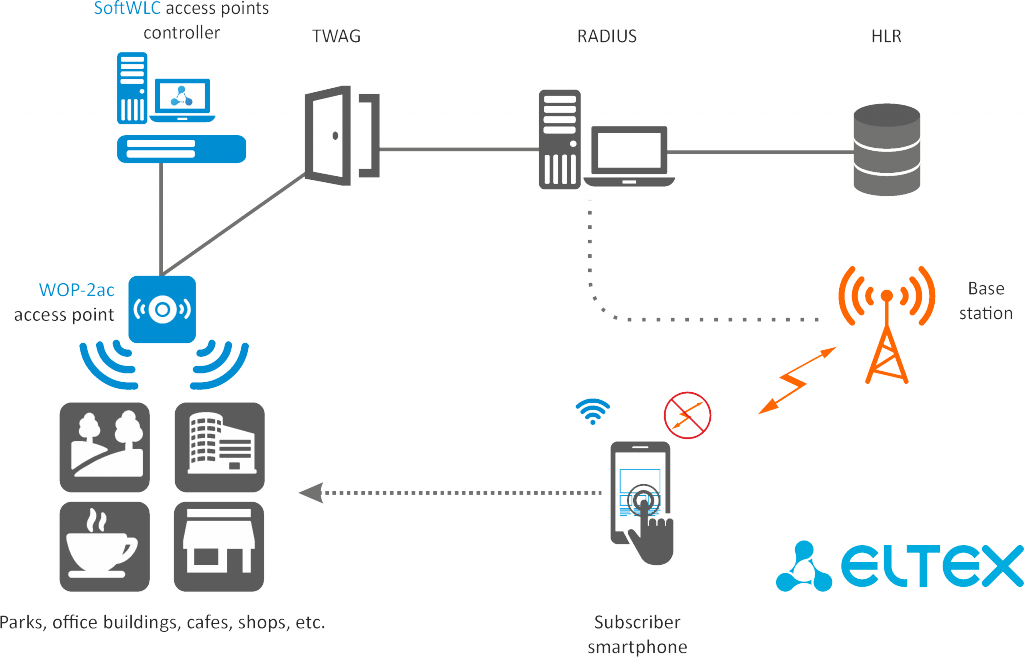
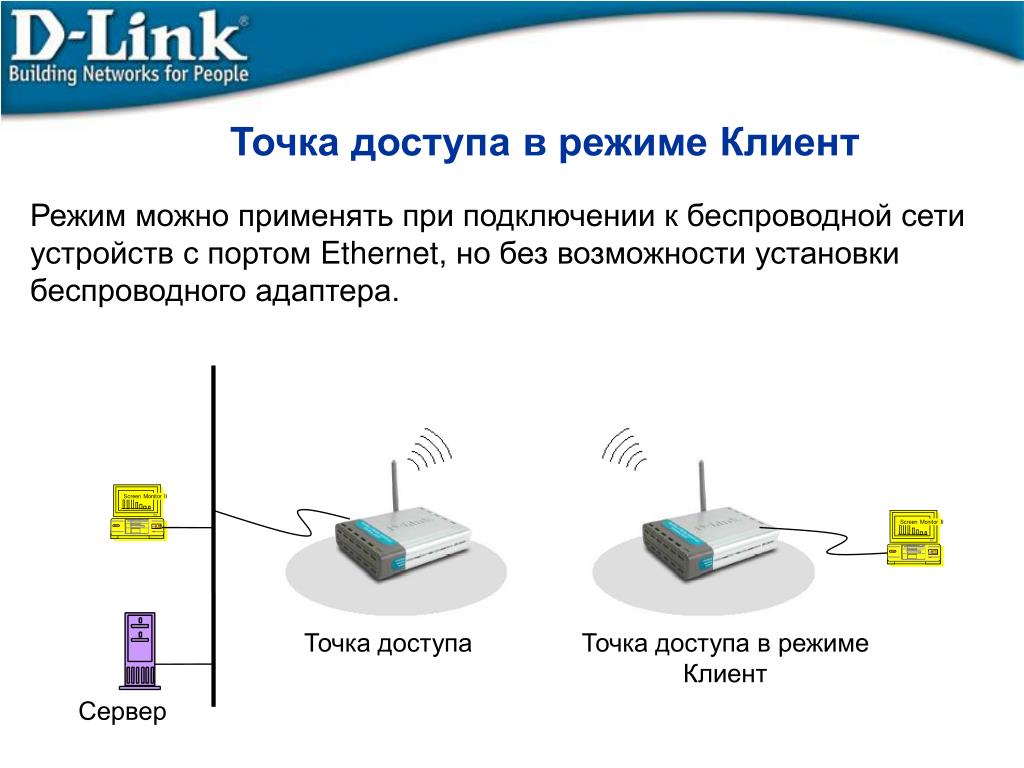 Передатчик работает в двух диапазонах – 2,4 и 5 ГГц. Но главное – у устройства 4 LAN порта, как у классического роутера.
Передатчик работает в двух диапазонах – 2,4 и 5 ГГц. Но главное – у устройства 4 LAN порта, как у классического роутера.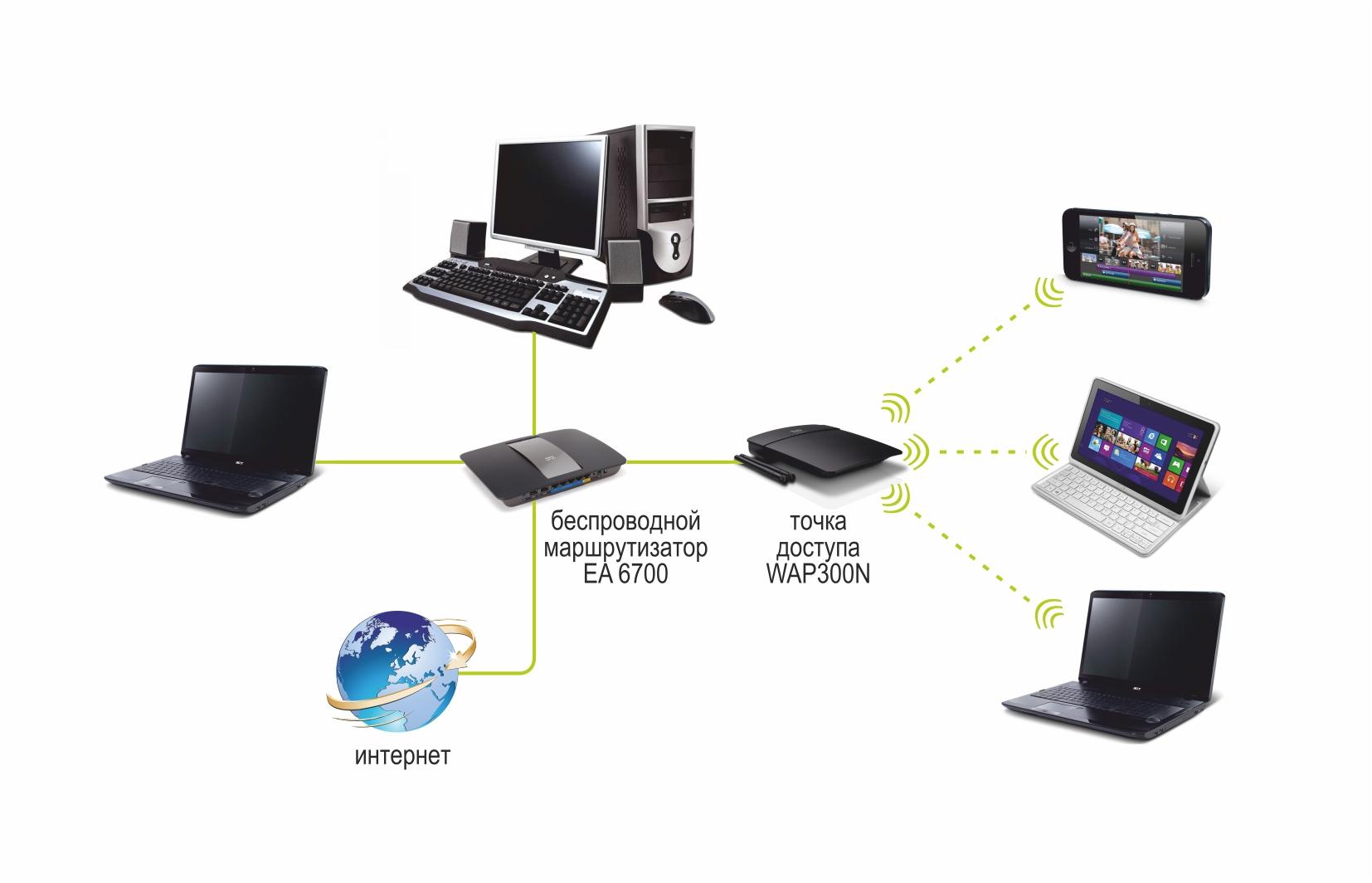

 По LAN подключить до 4 устройств и организовать раздачу Интернета по Wi-Fi – это и есть главное предназначение маршрутизатора.
По LAN подключить до 4 устройств и организовать раздачу Интернета по Wi-Fi – это и есть главное предназначение маршрутизатора.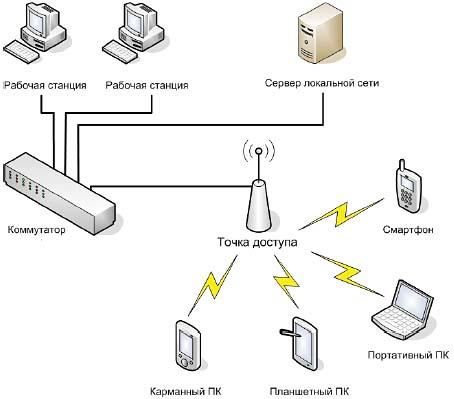

 ТД выступает в качестве ретранслятора сигнала для увеличения зоны покрытия сети;
ТД выступает в качестве ретранслятора сигнала для увеличения зоны покрытия сети;
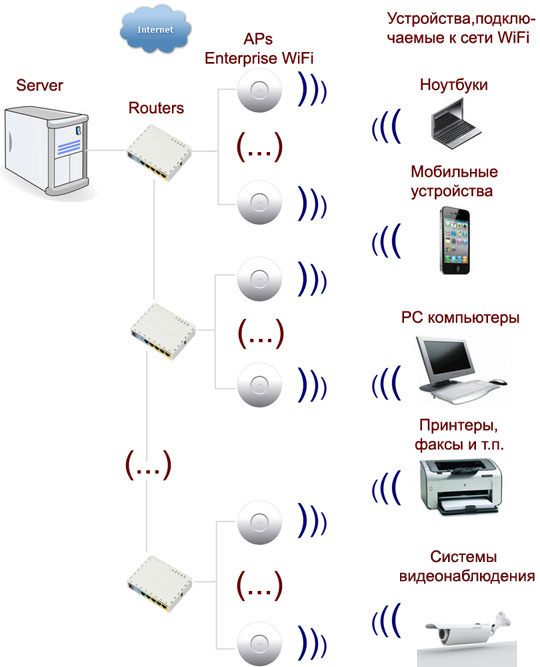 Нужно нажать «Точка доступа WLAN».
Нужно нажать «Точка доступа WLAN».